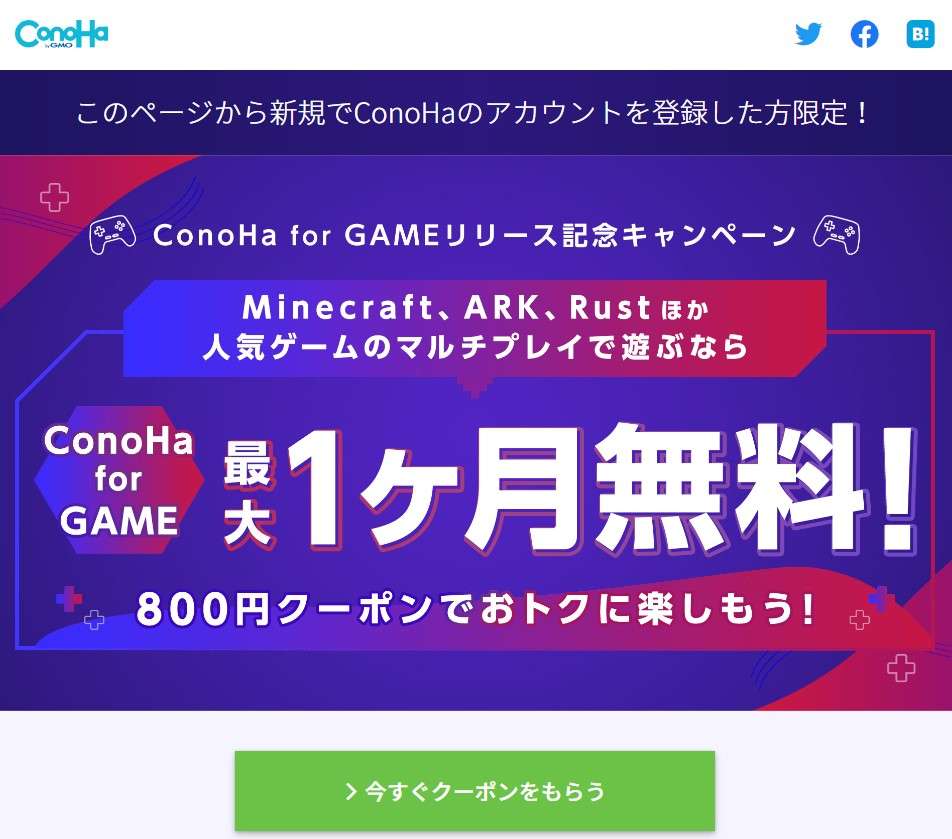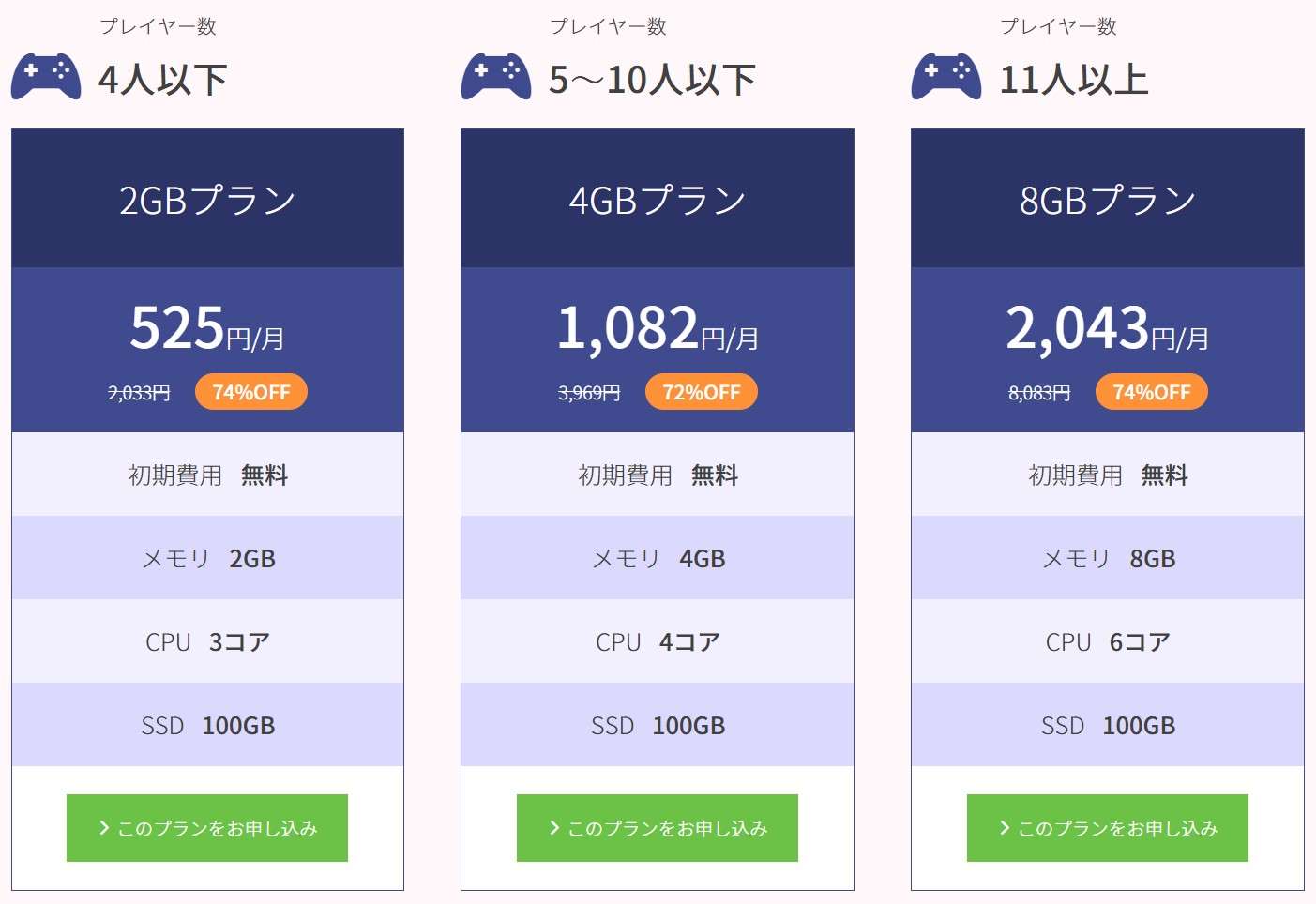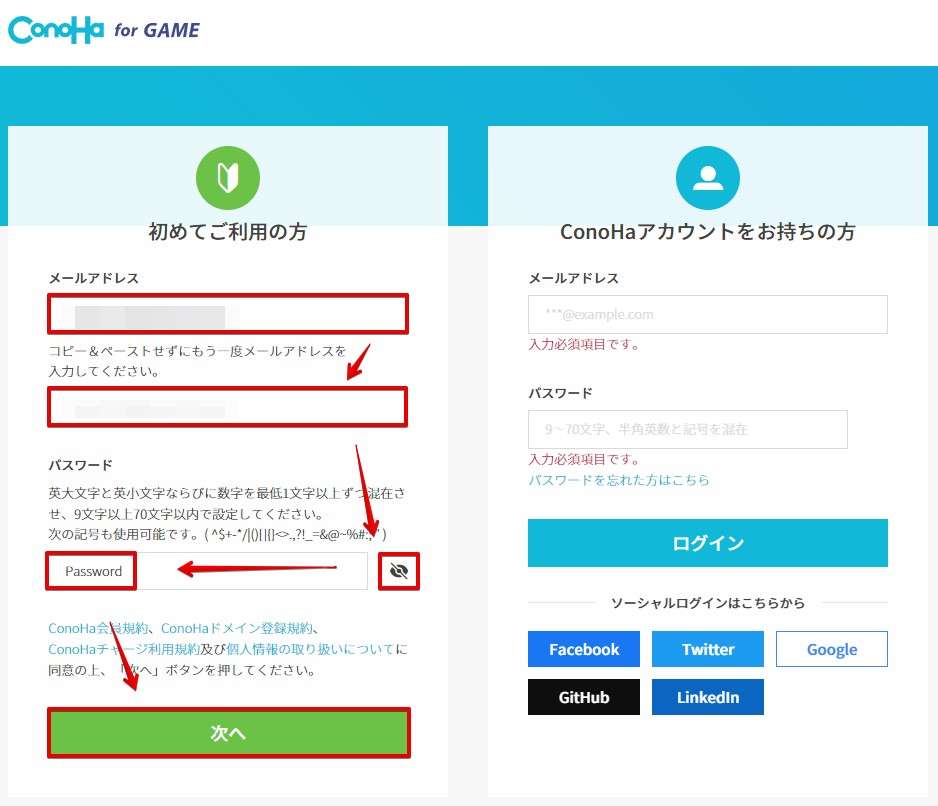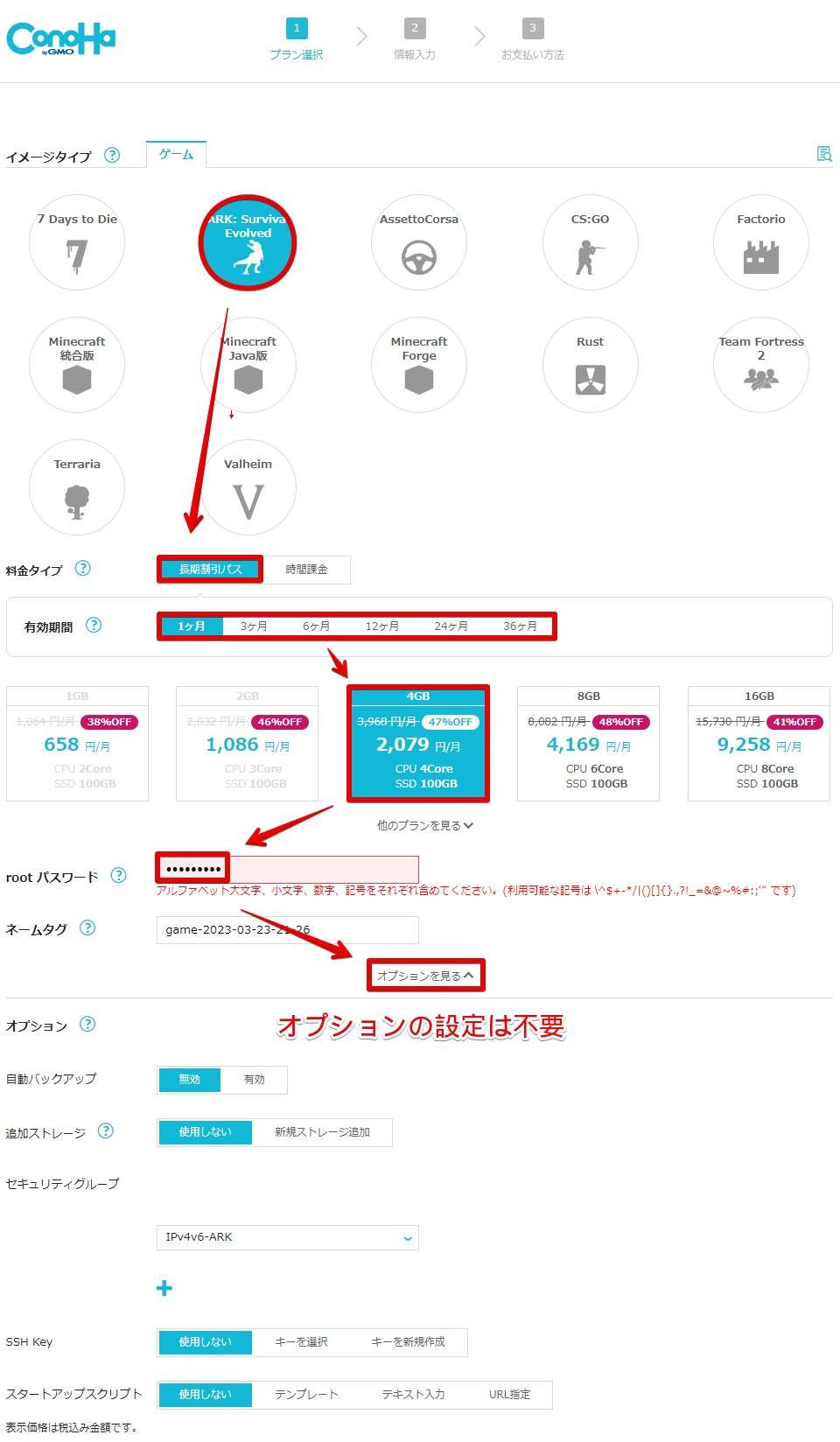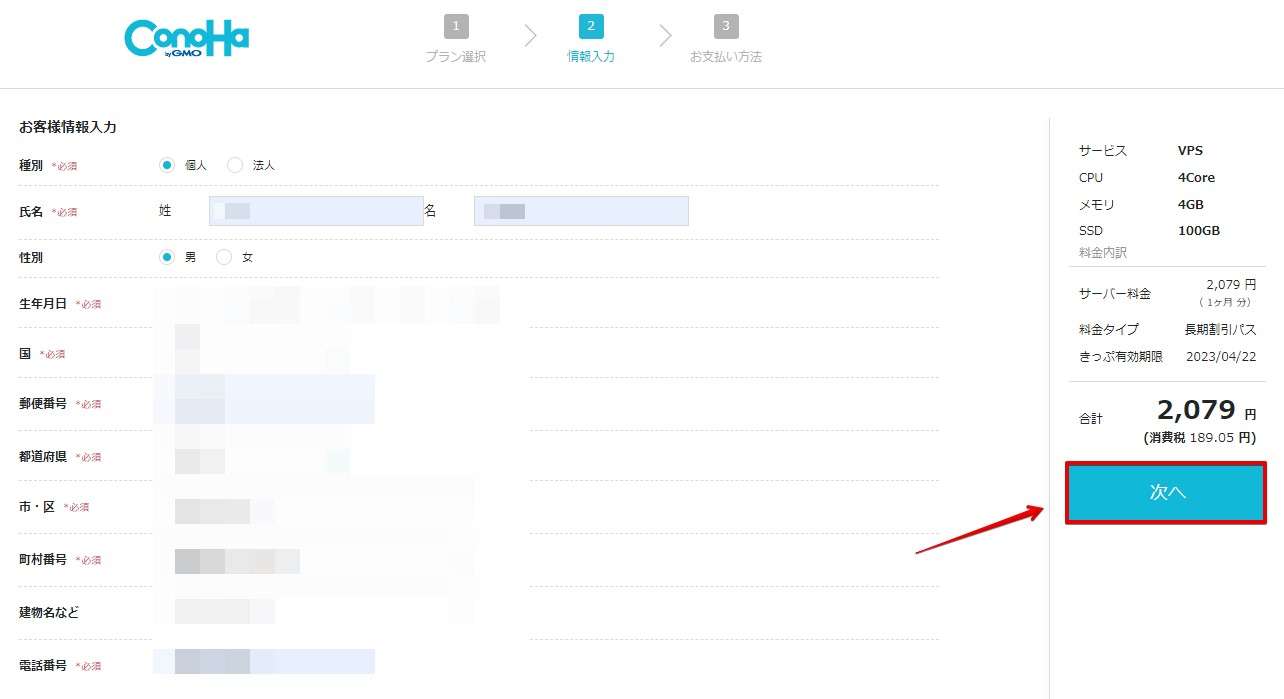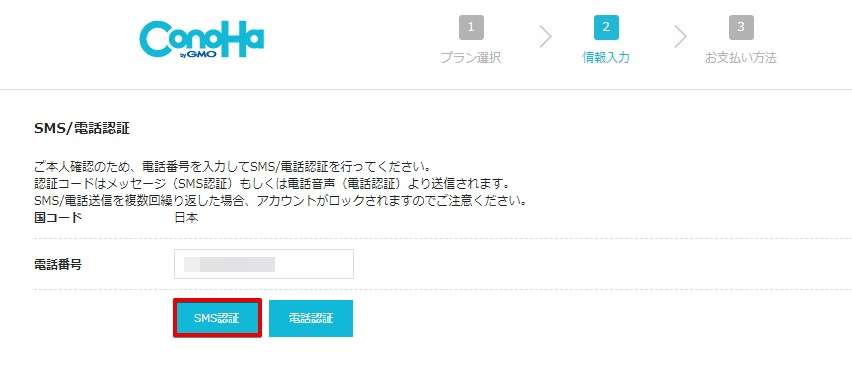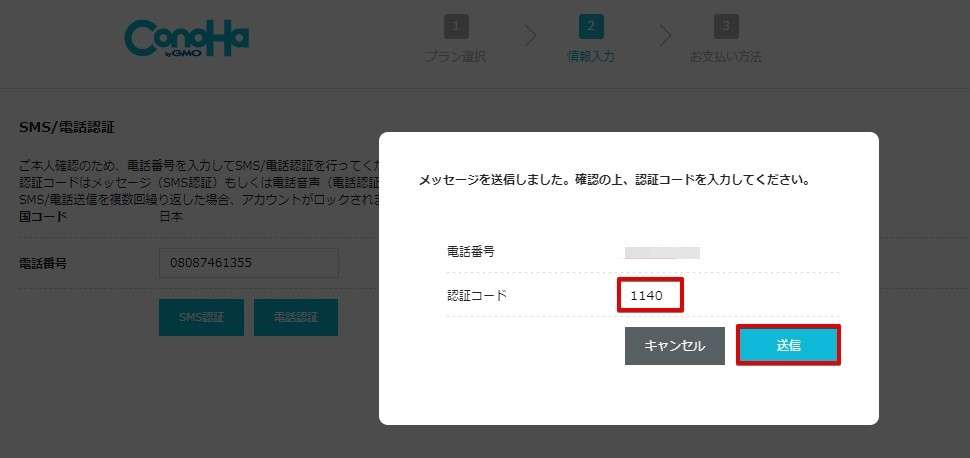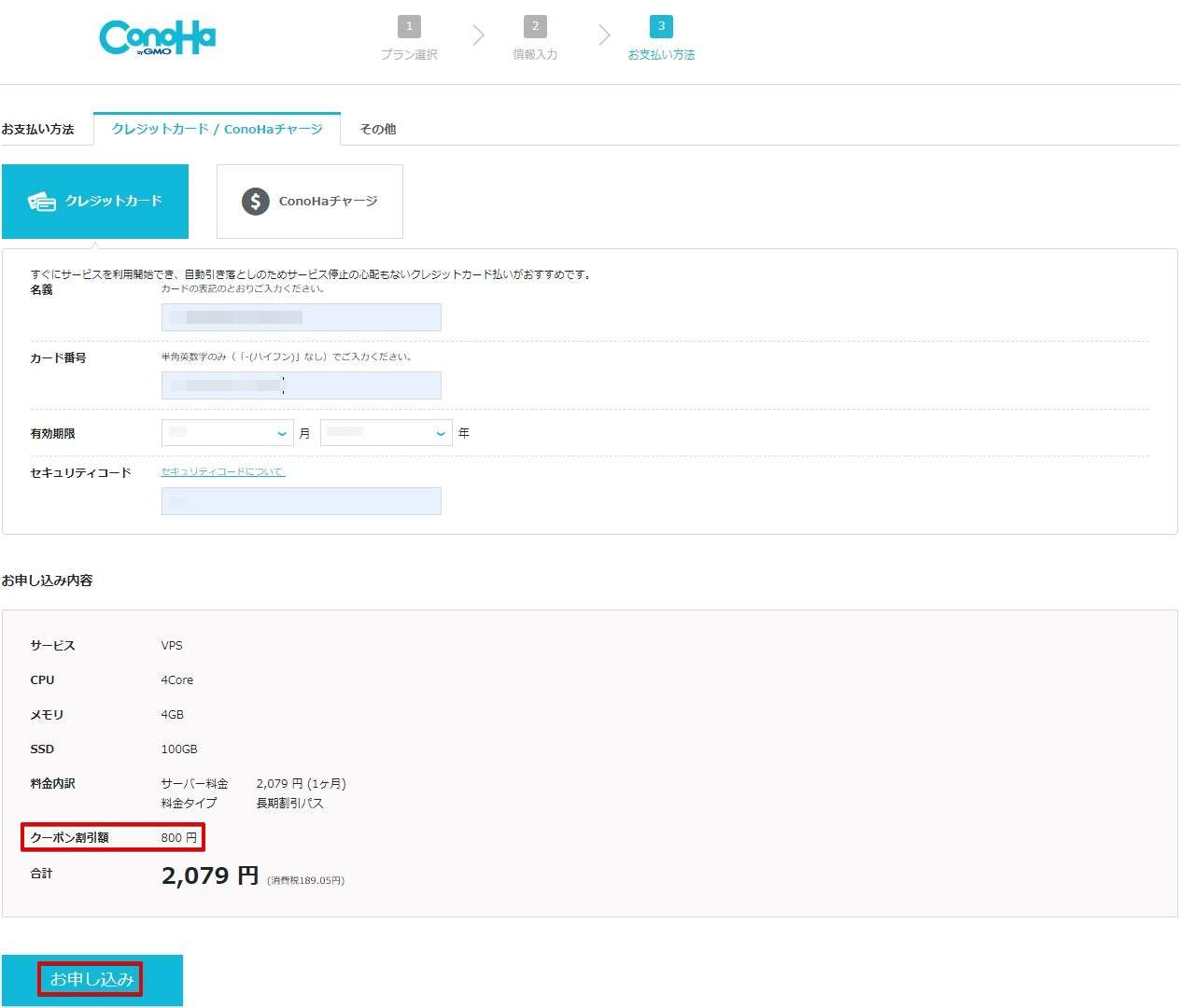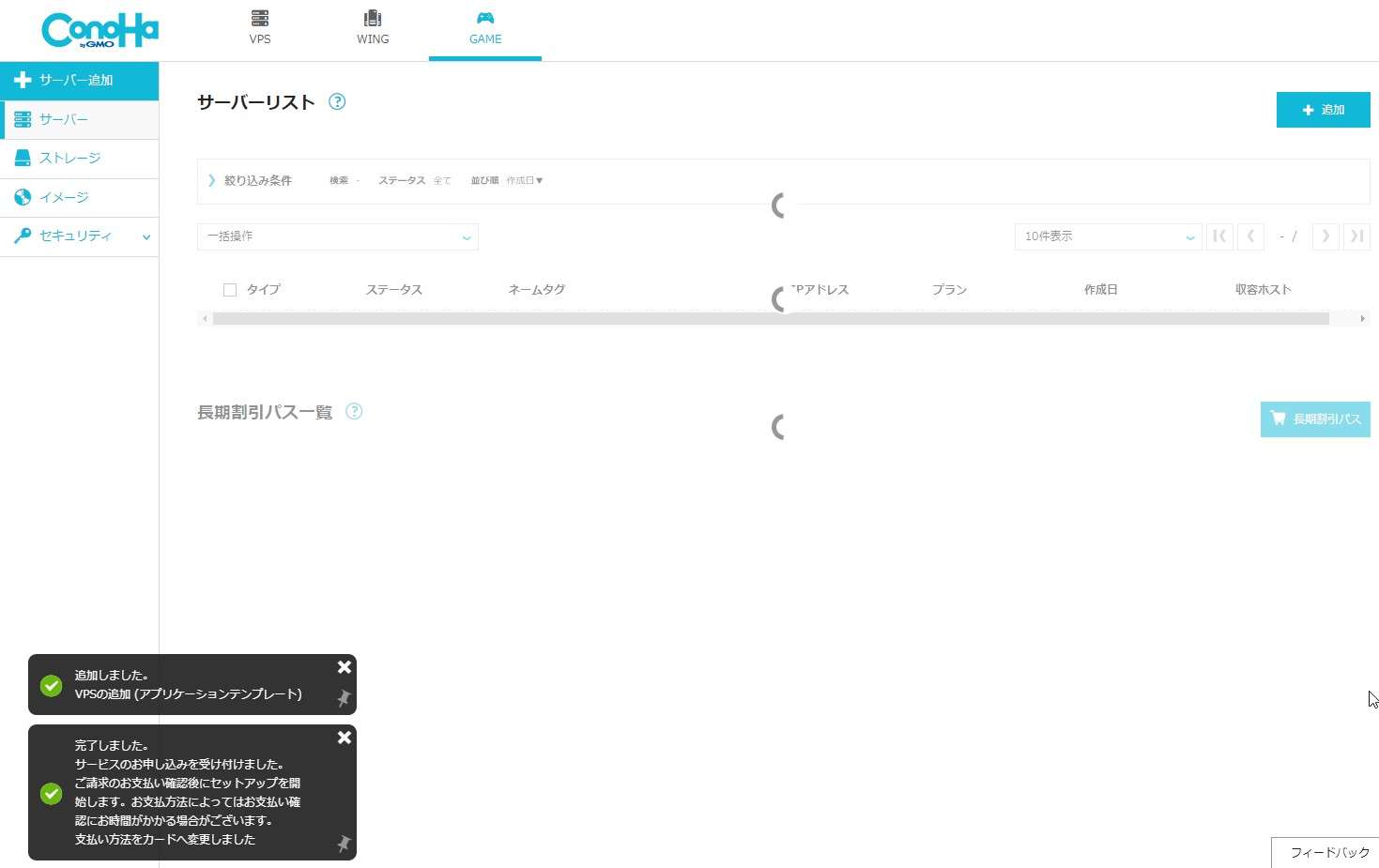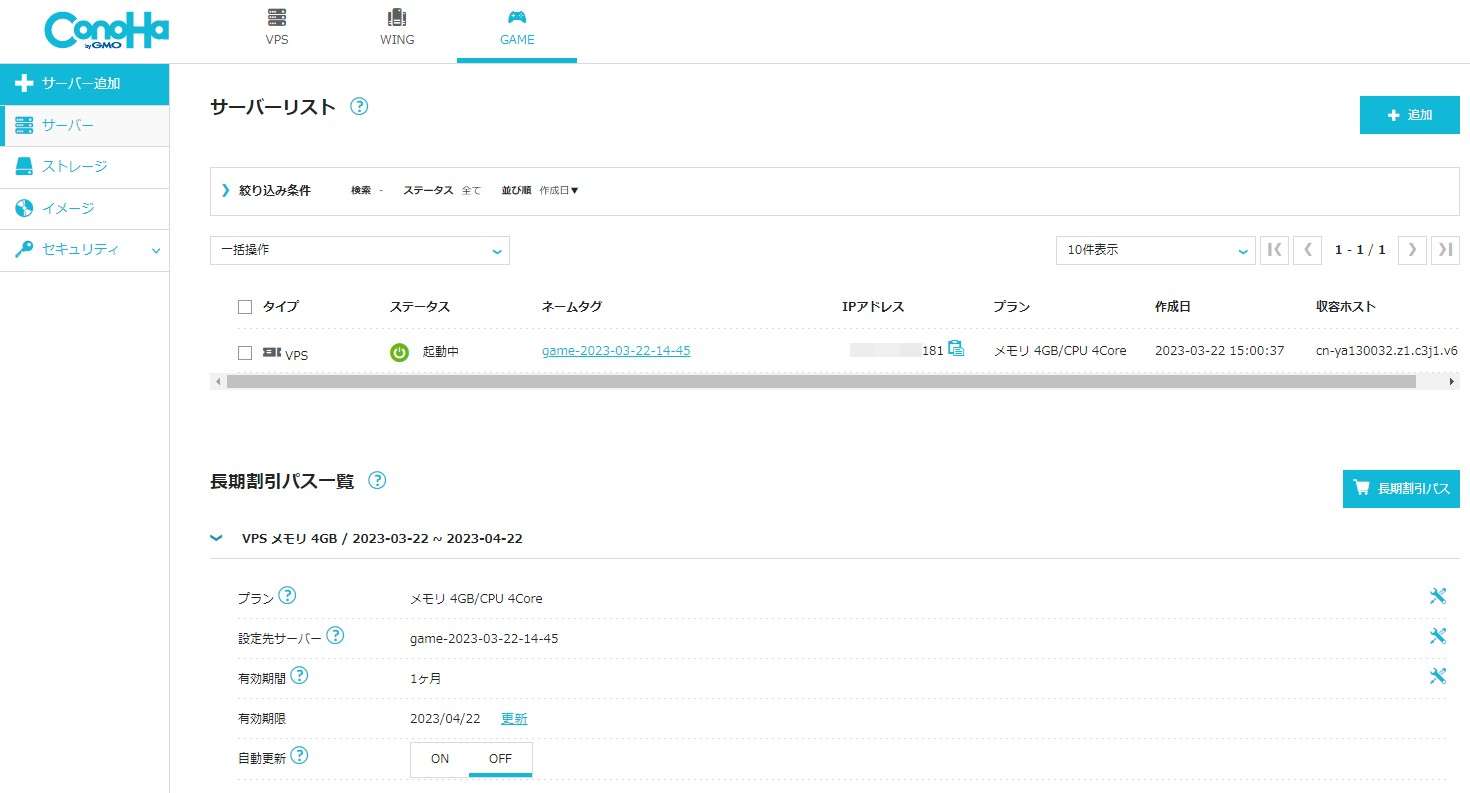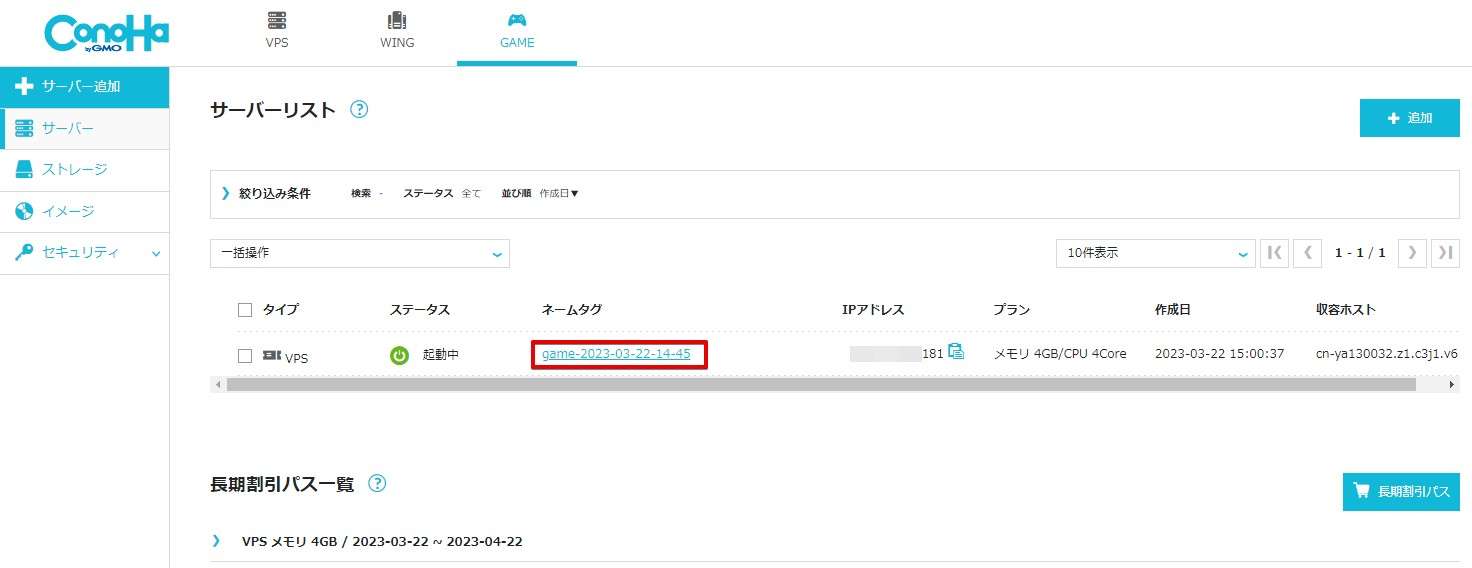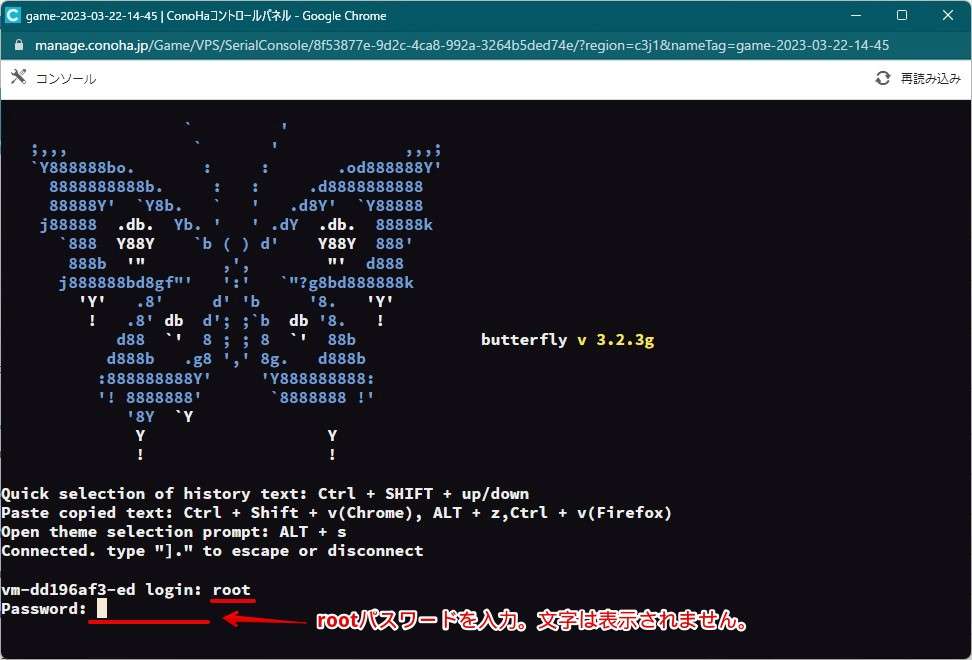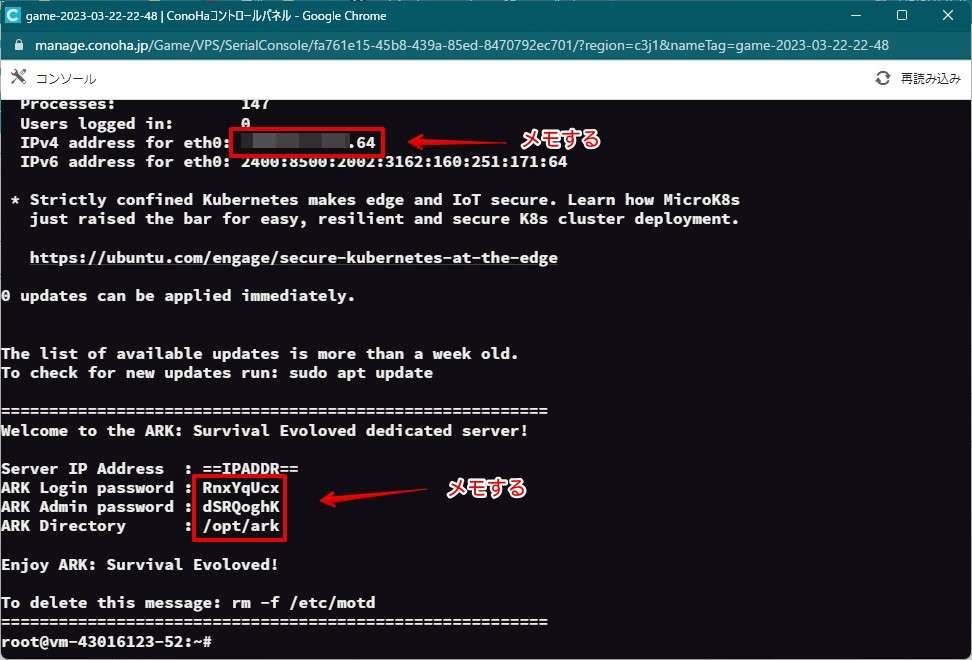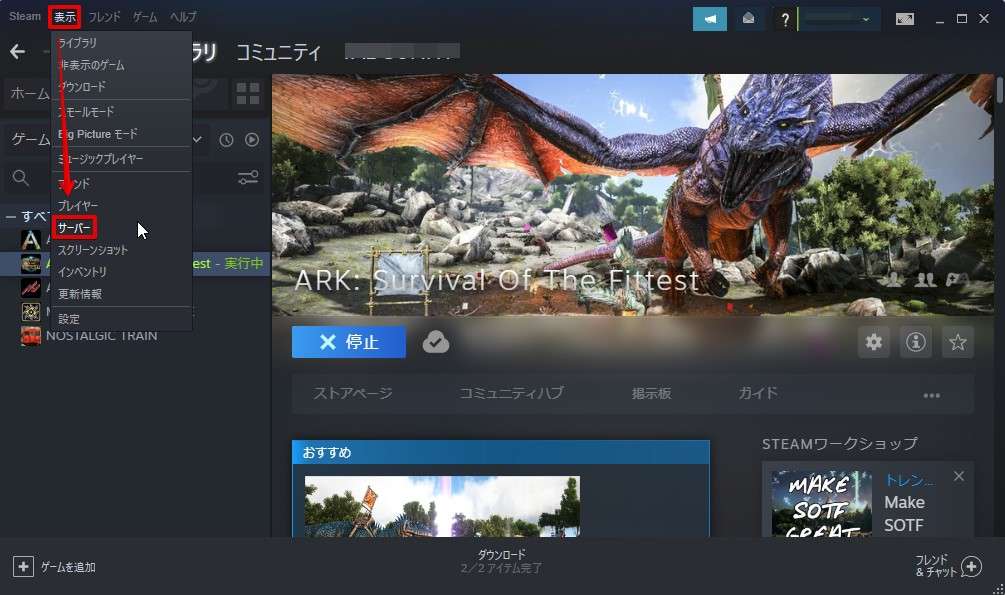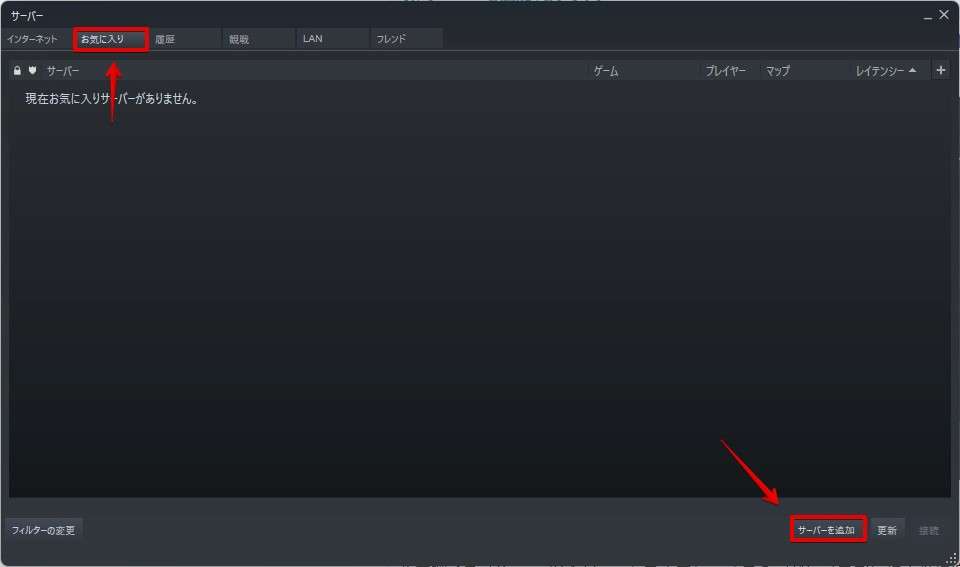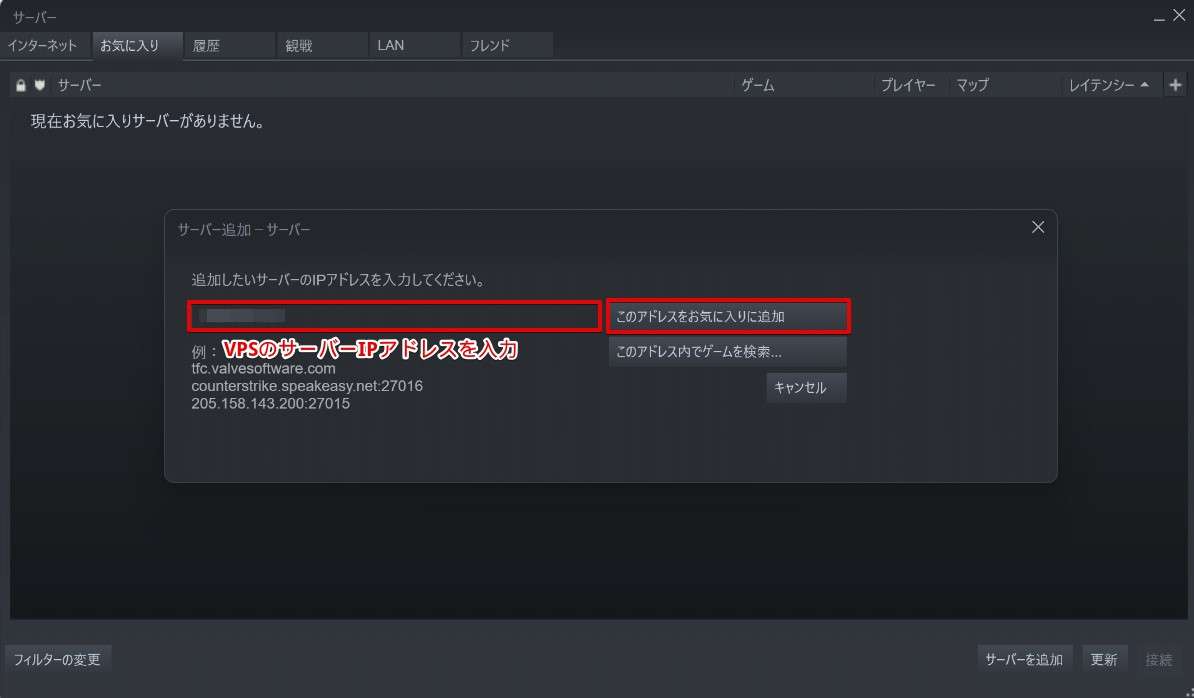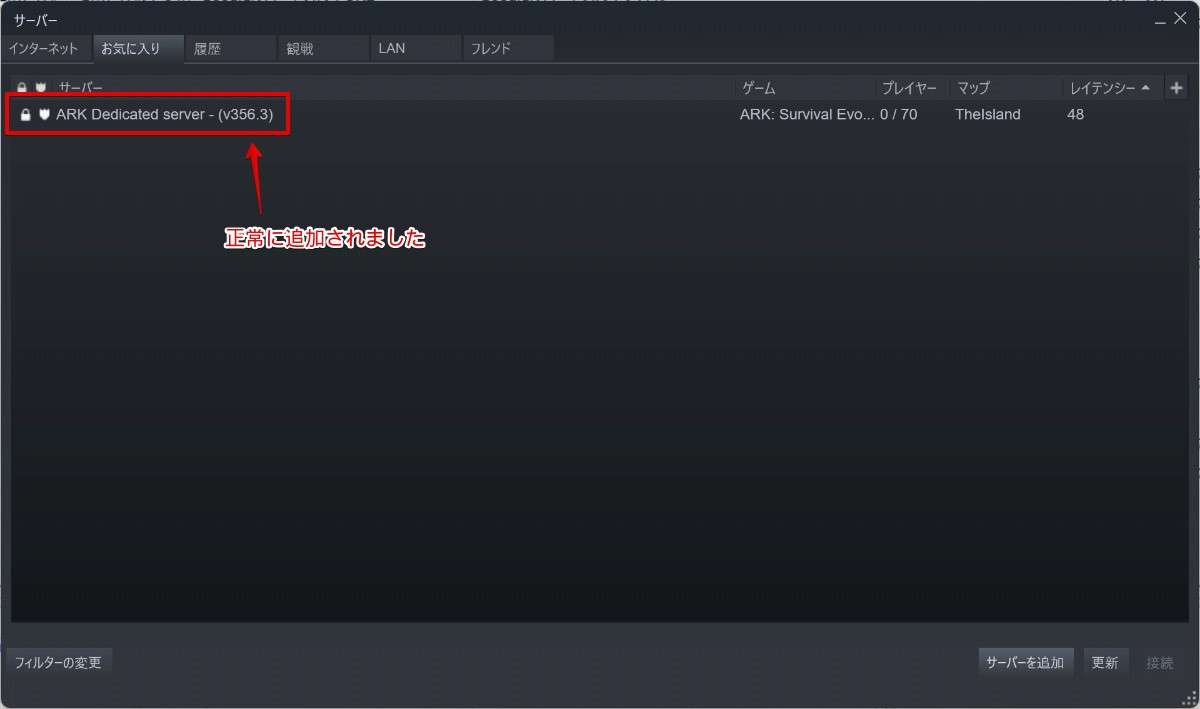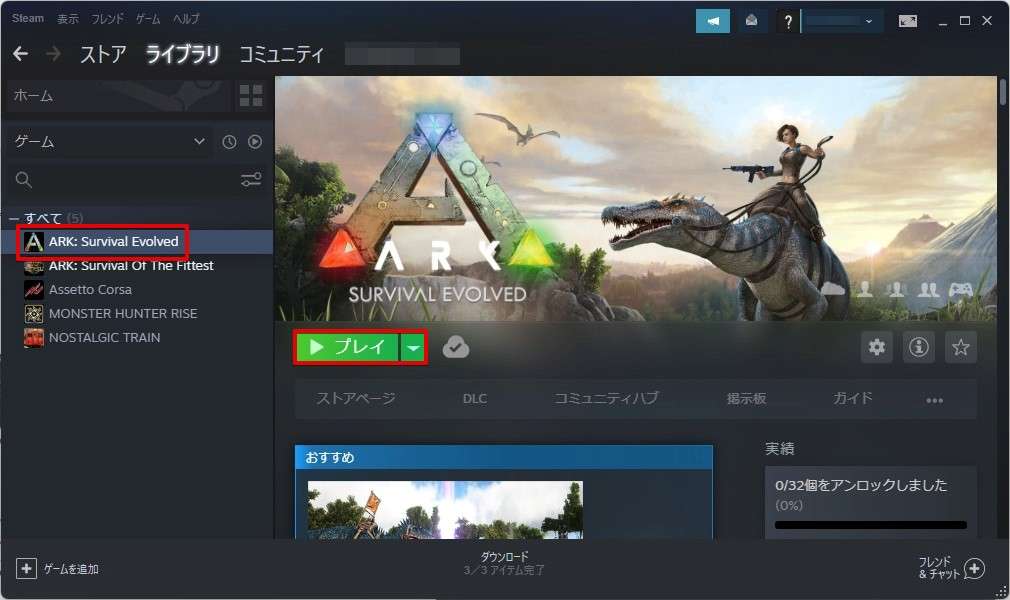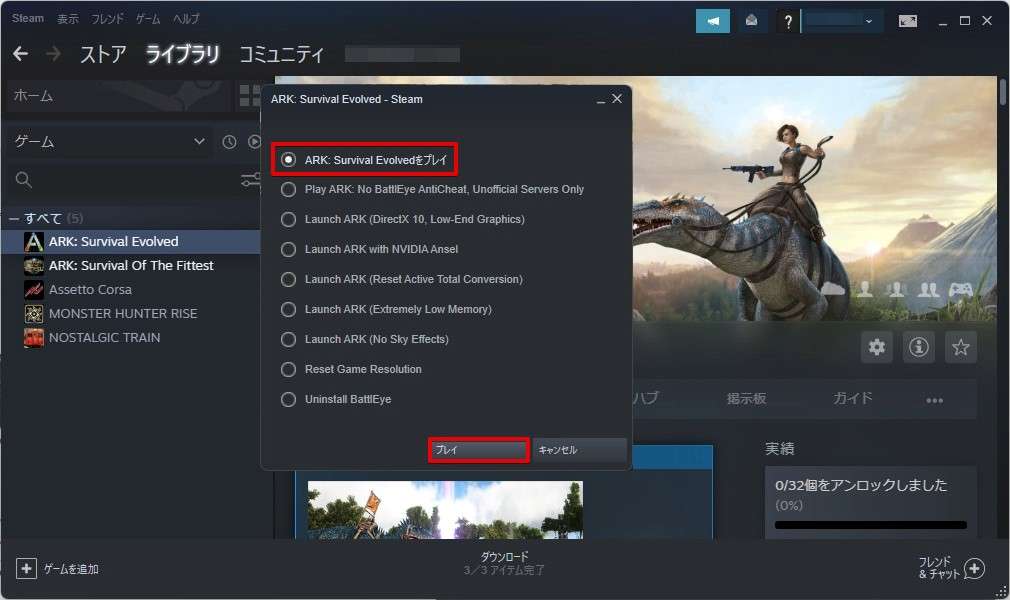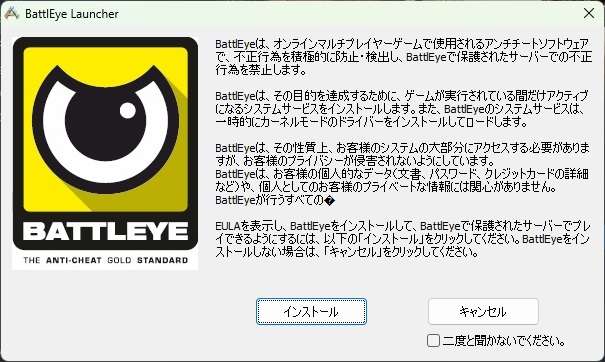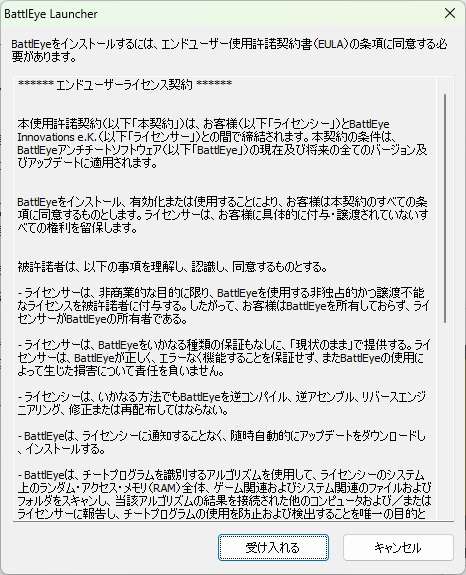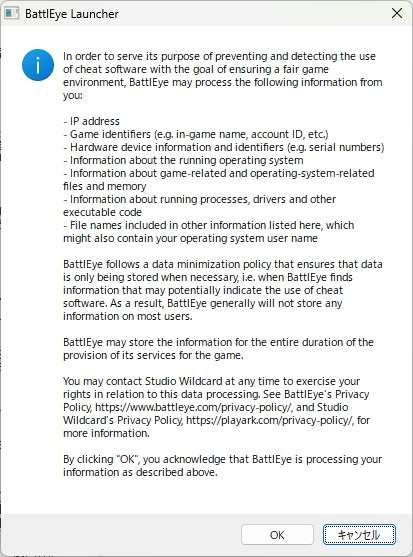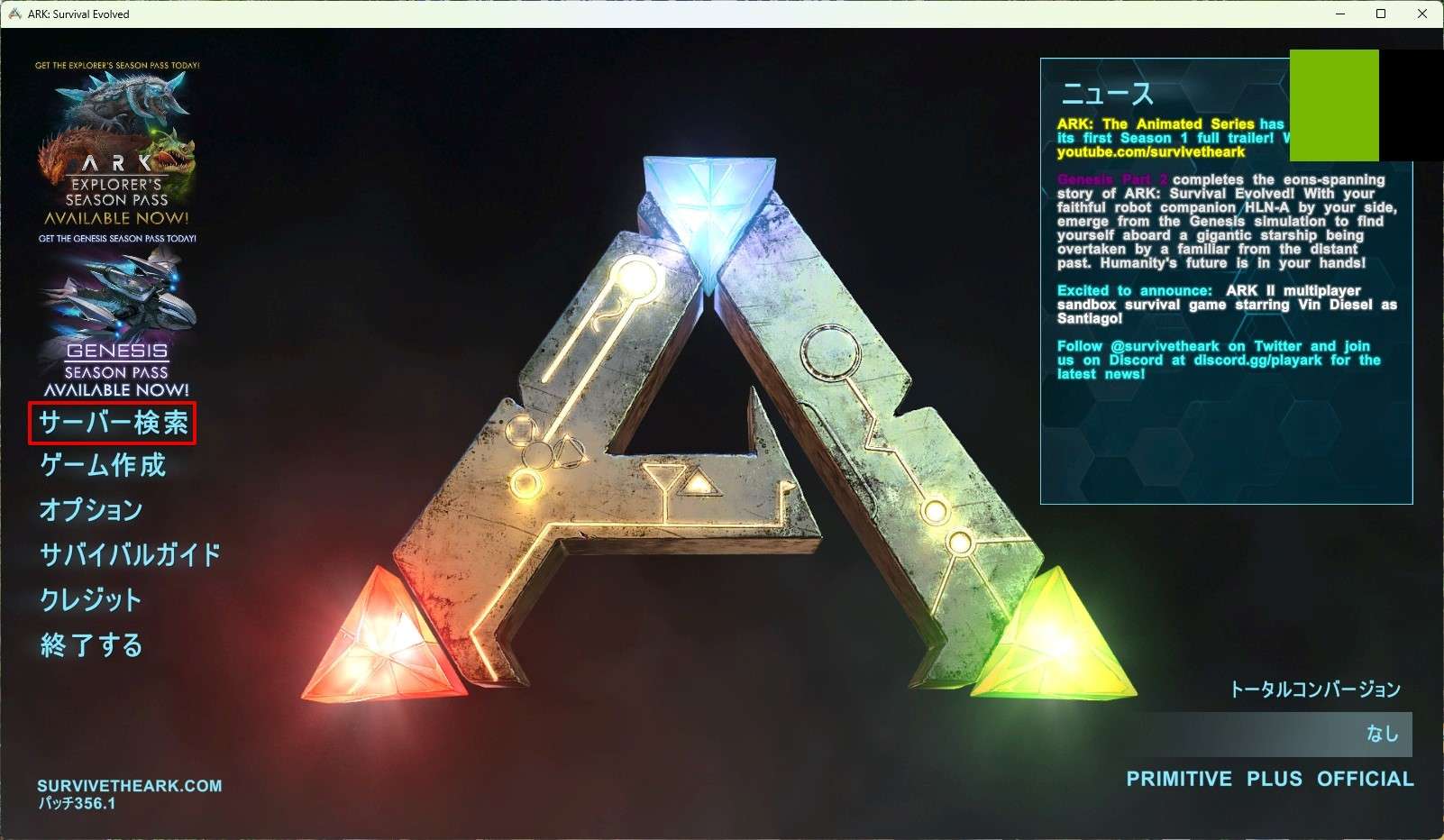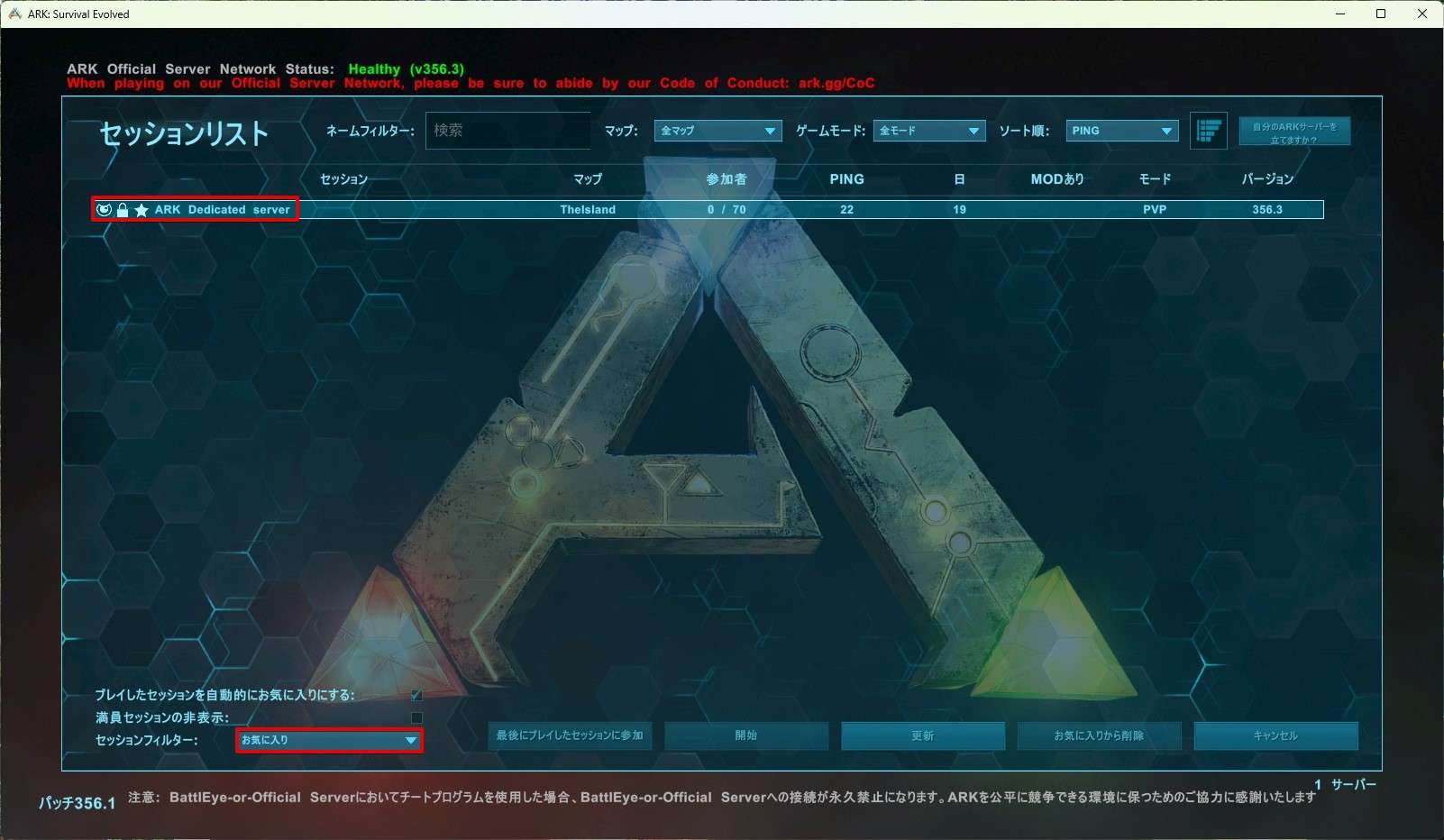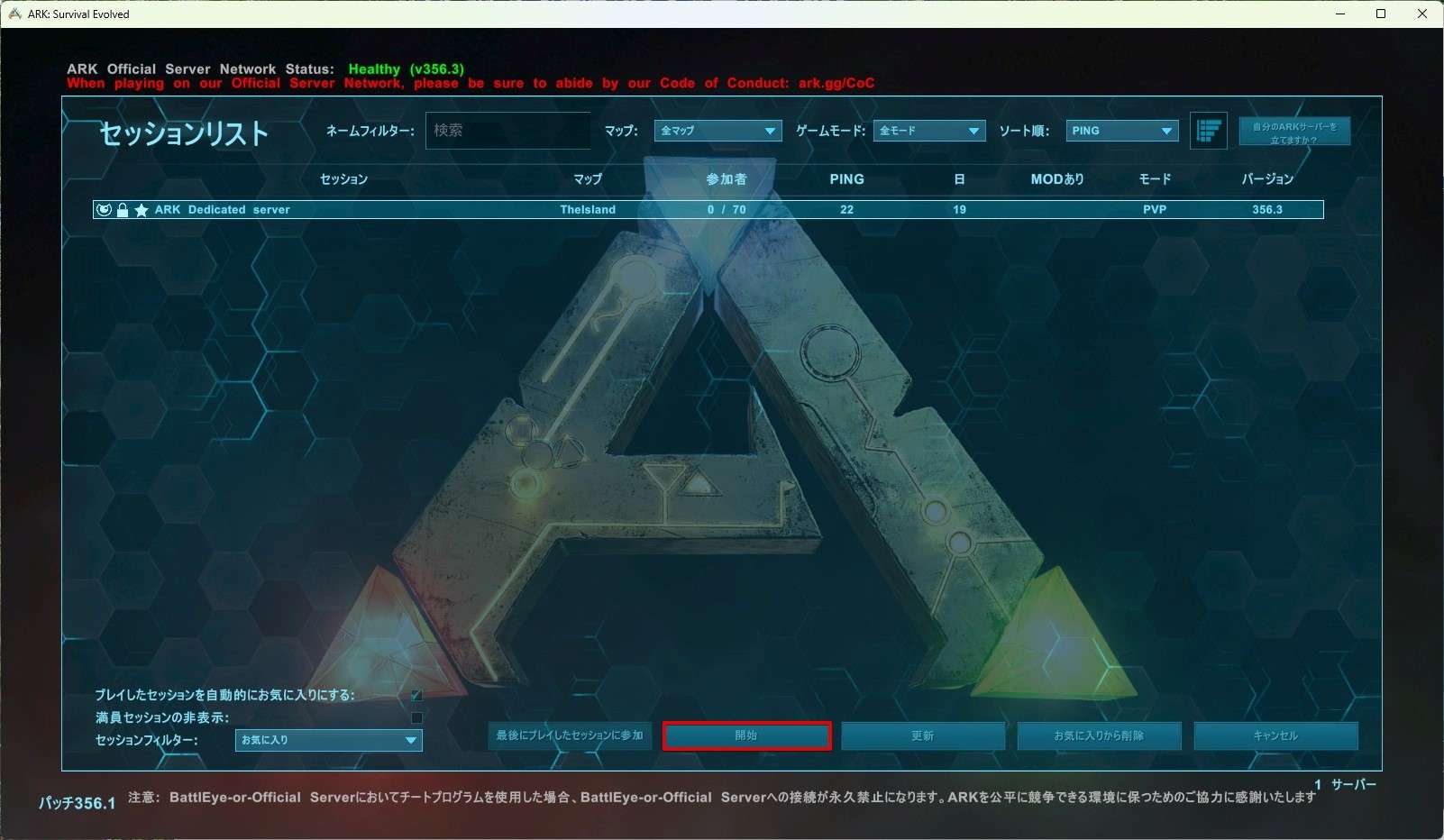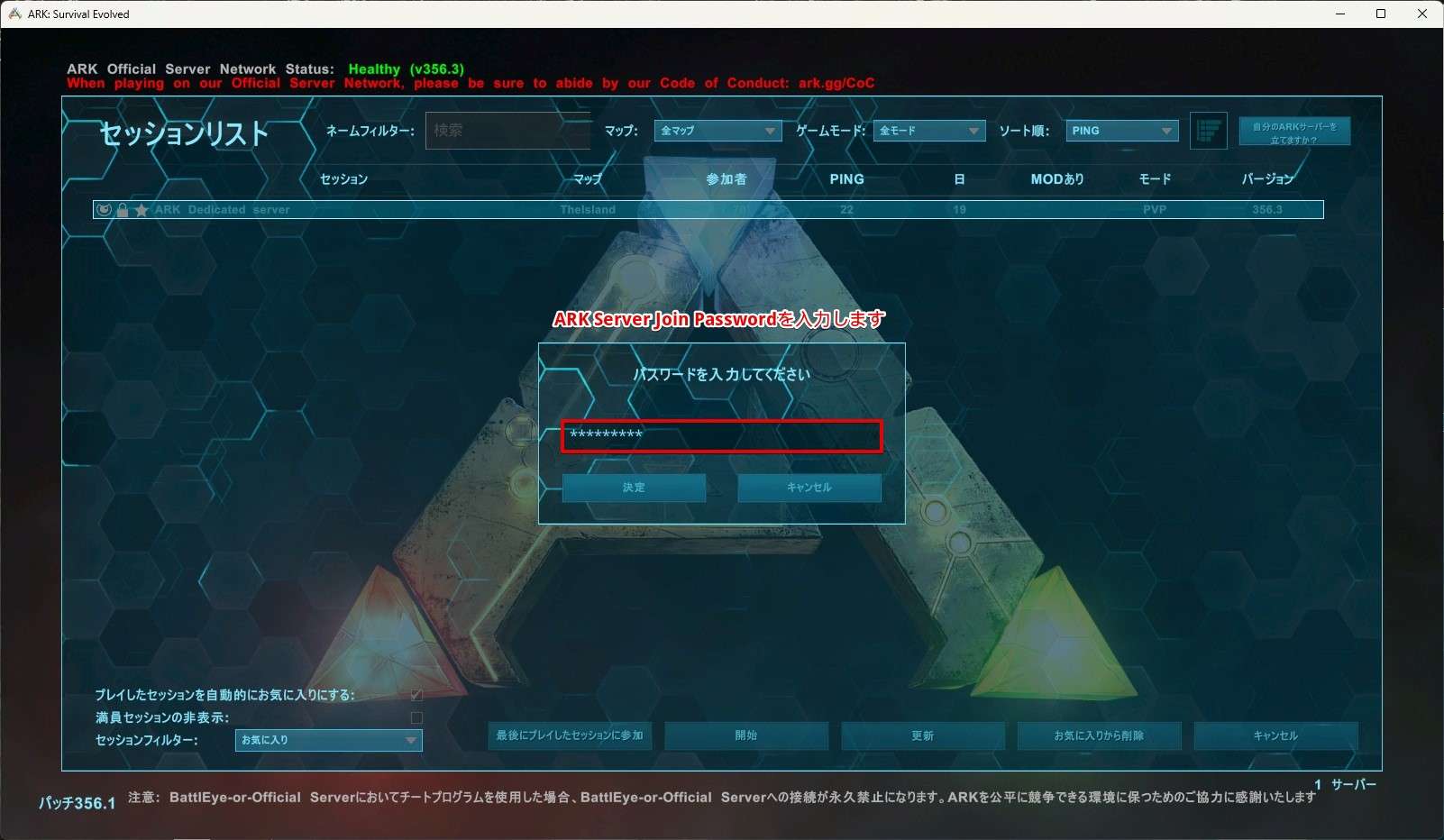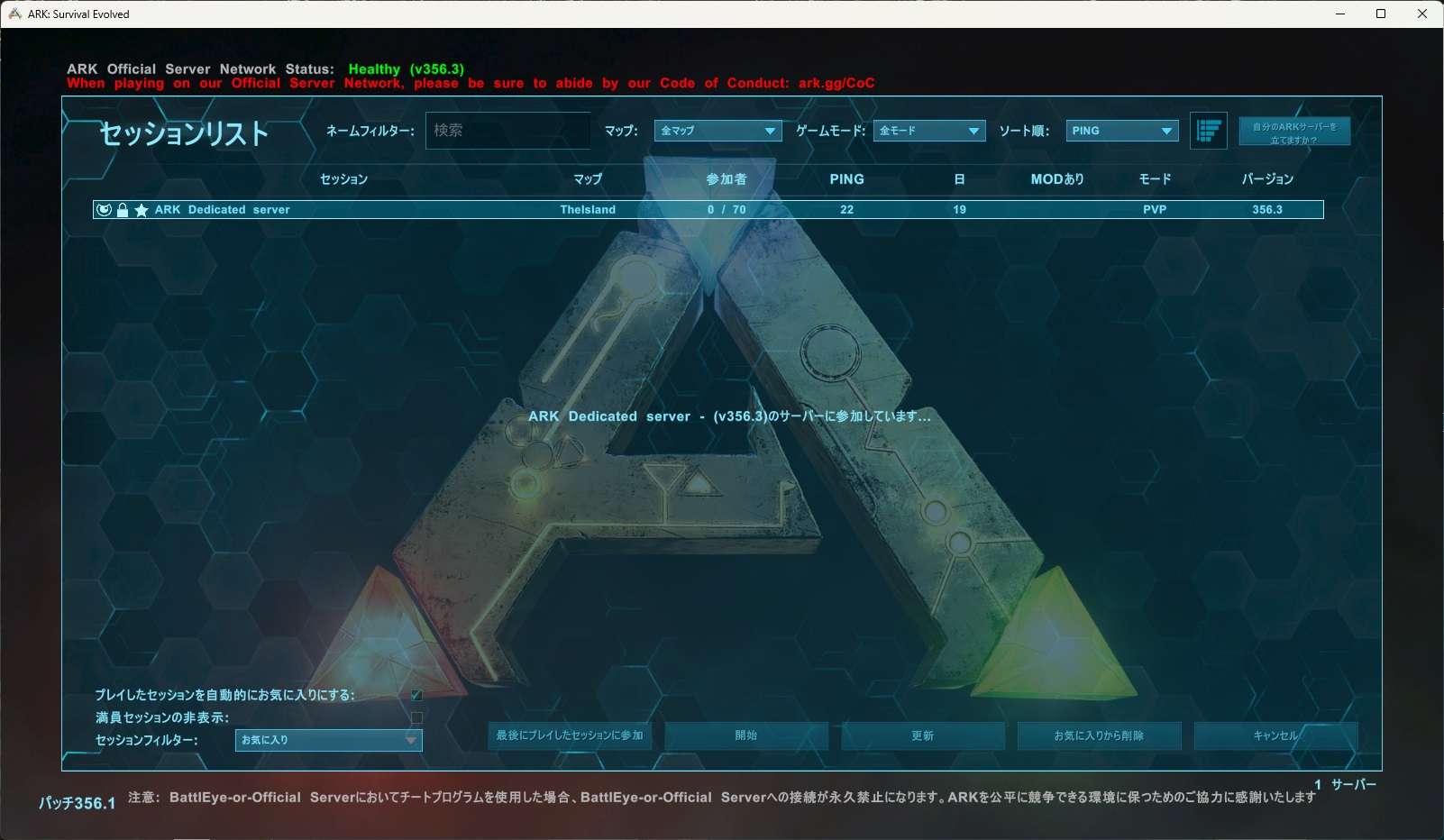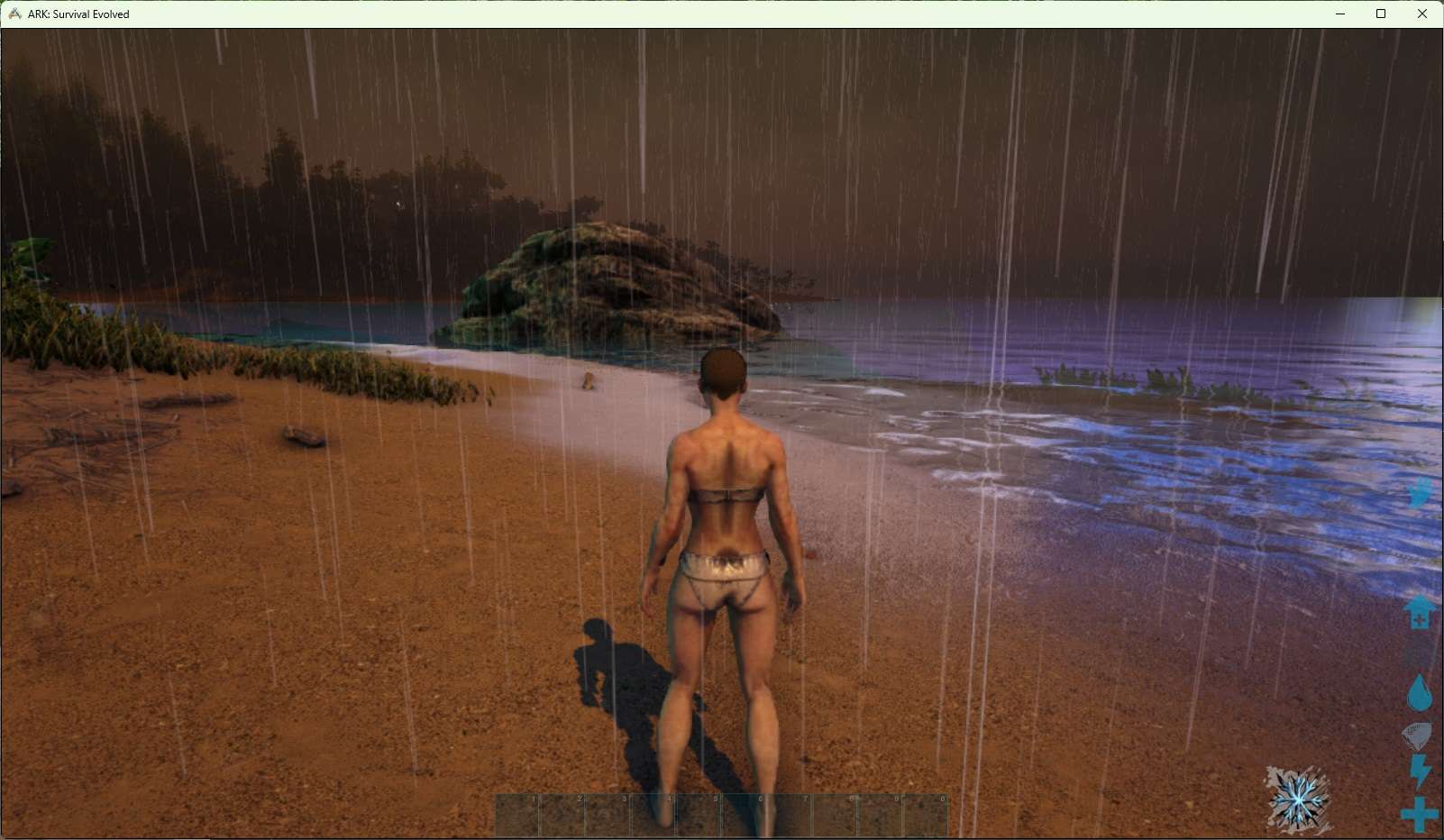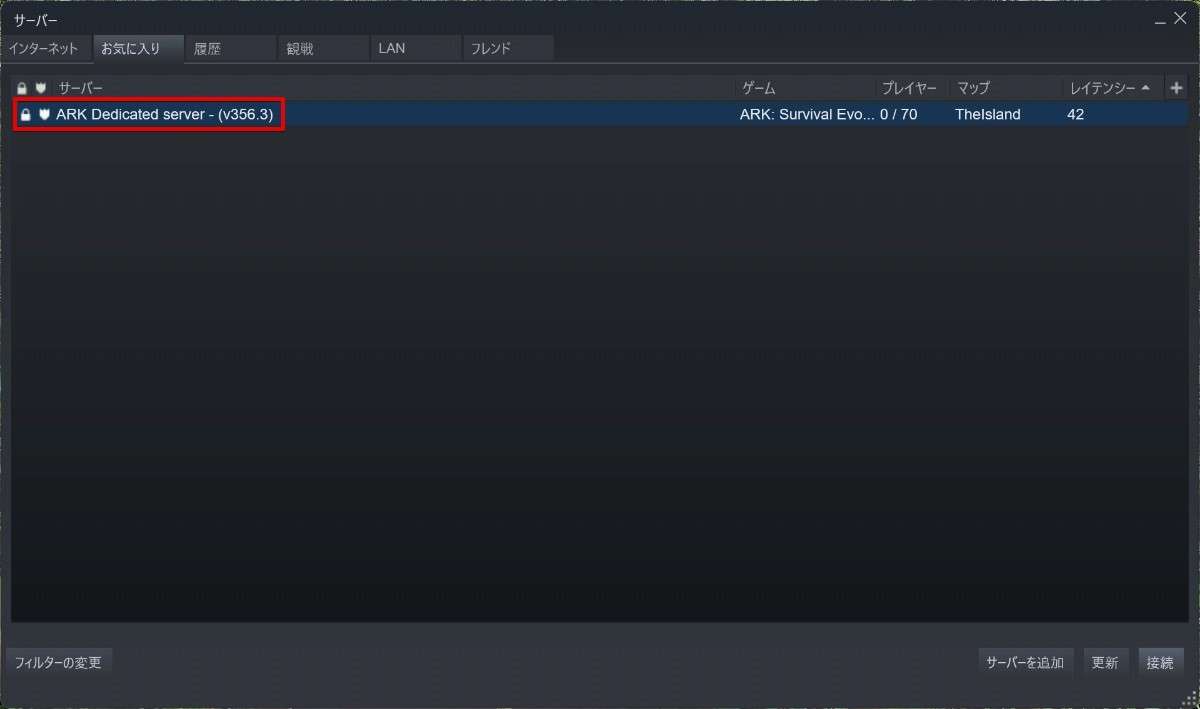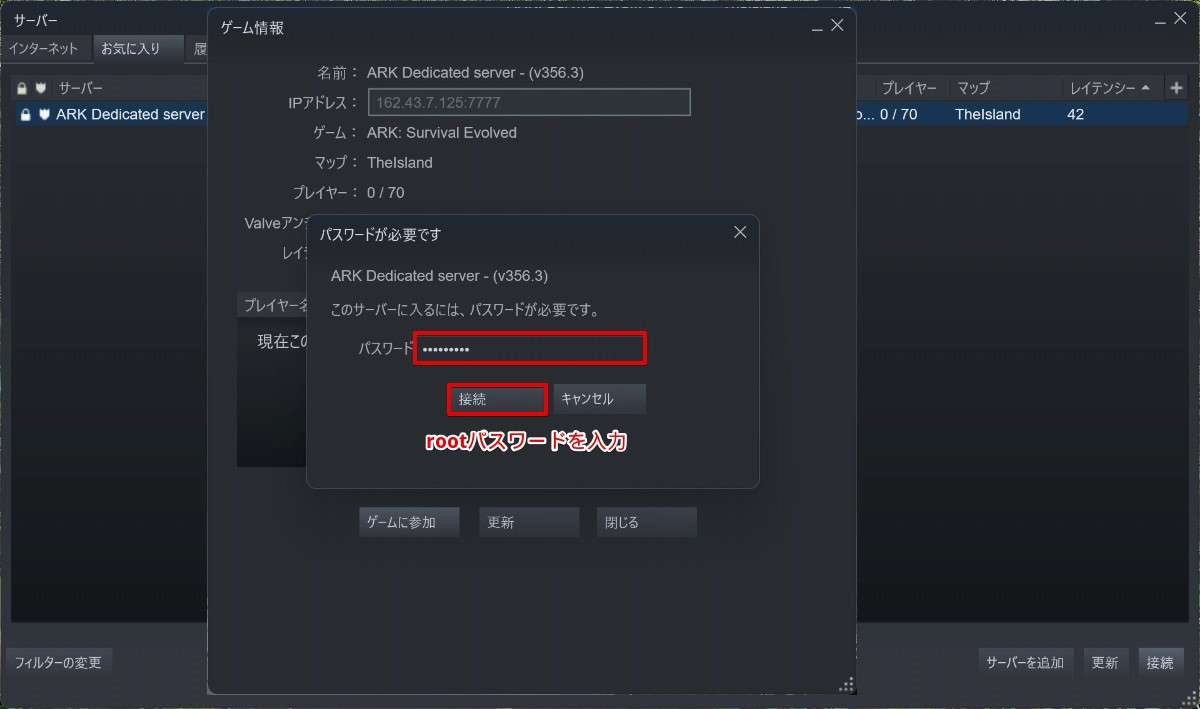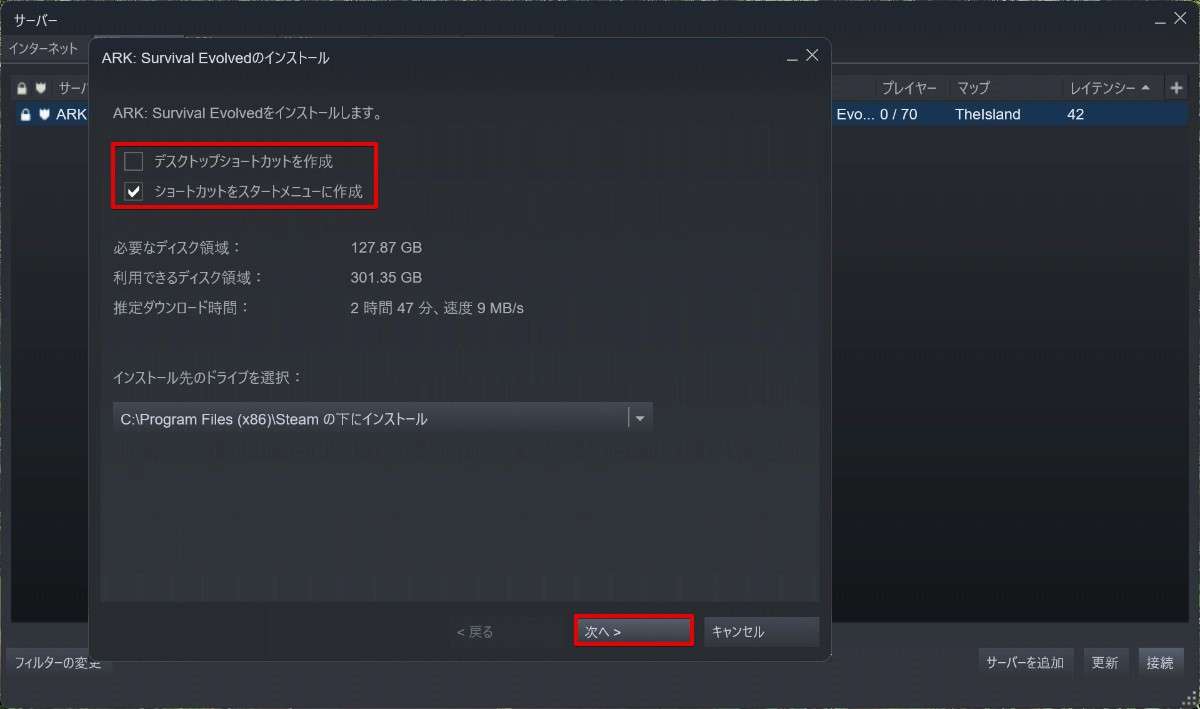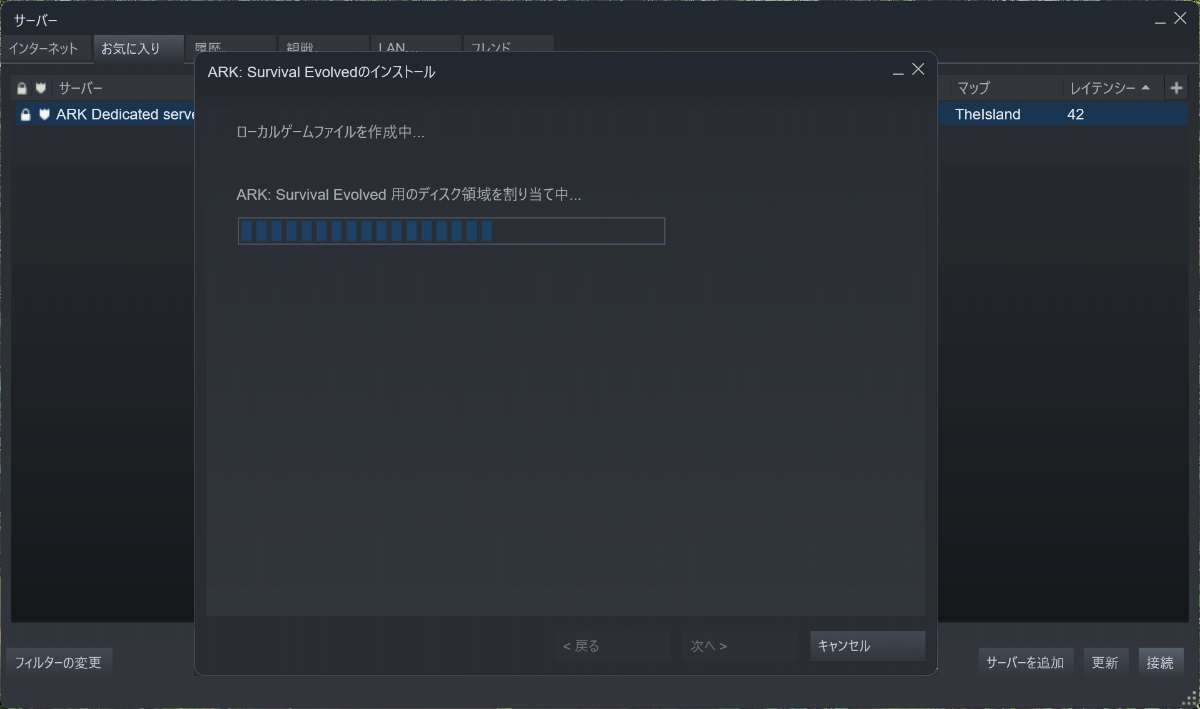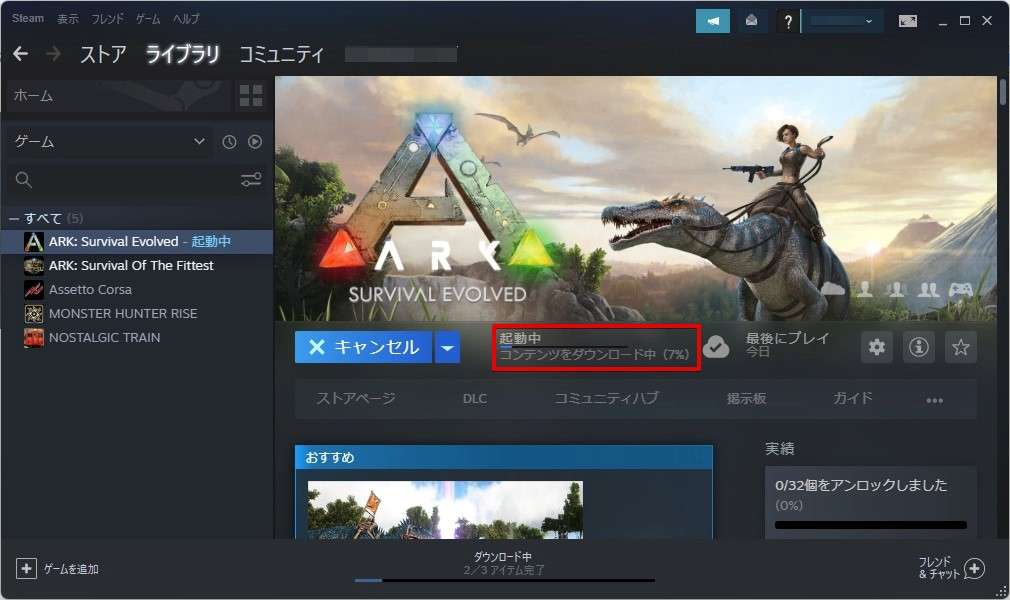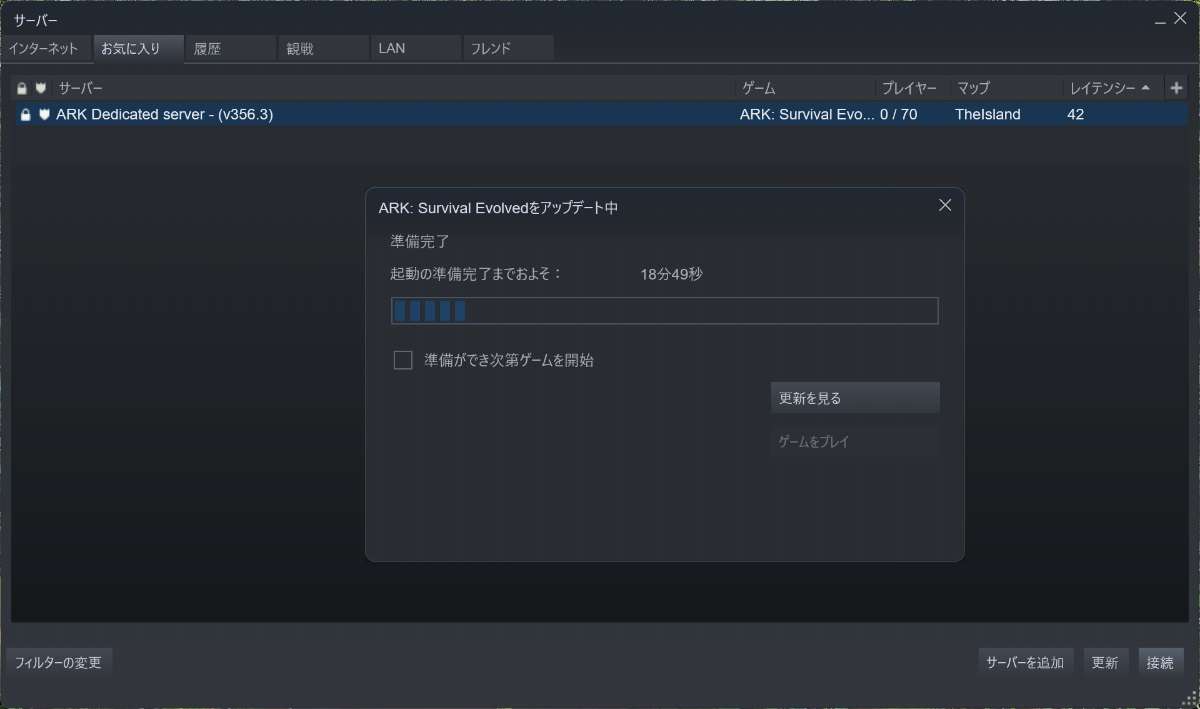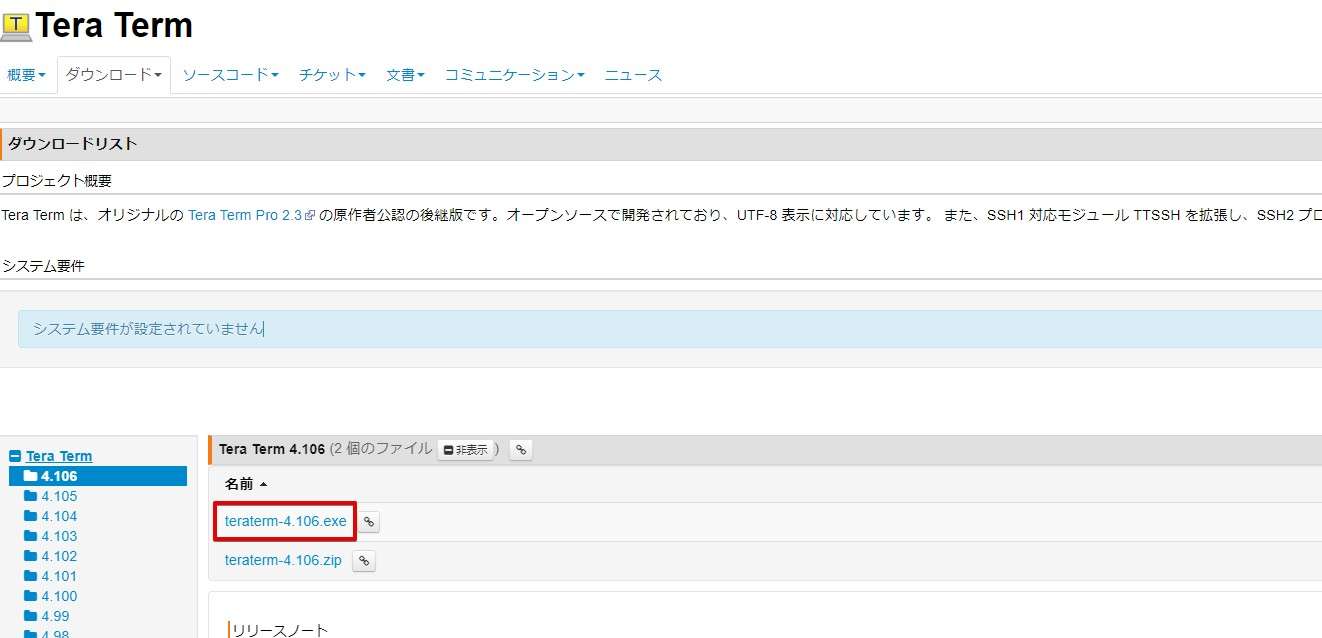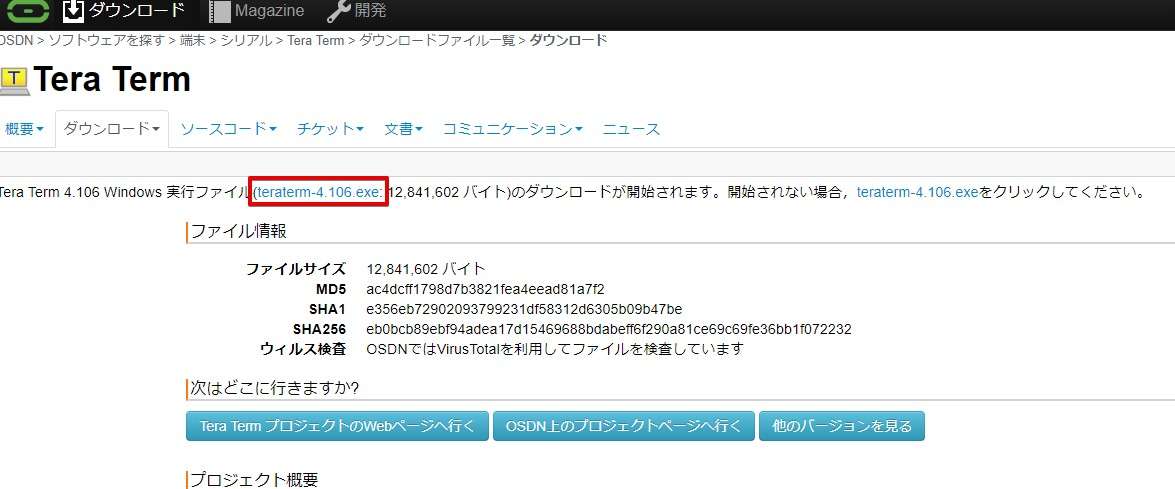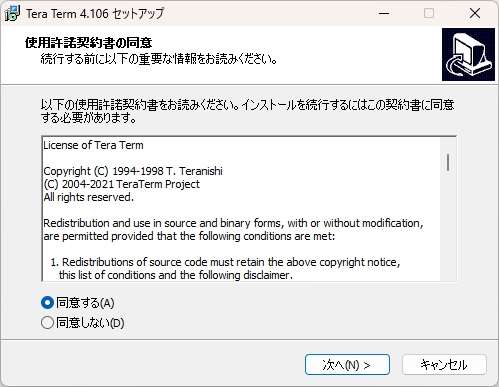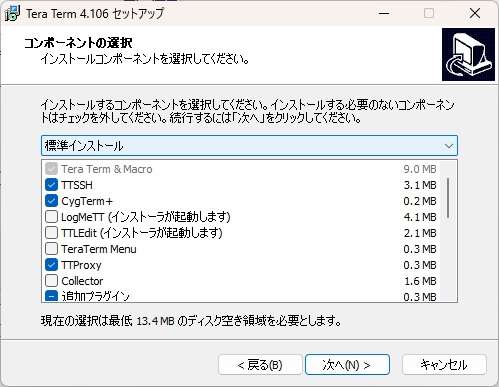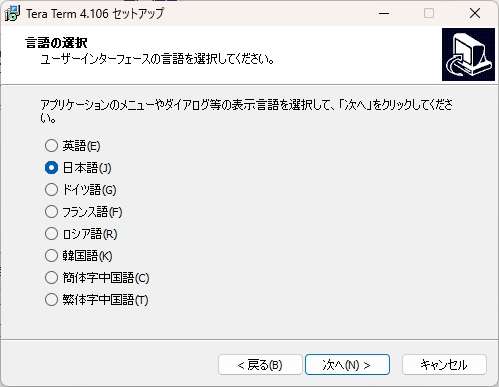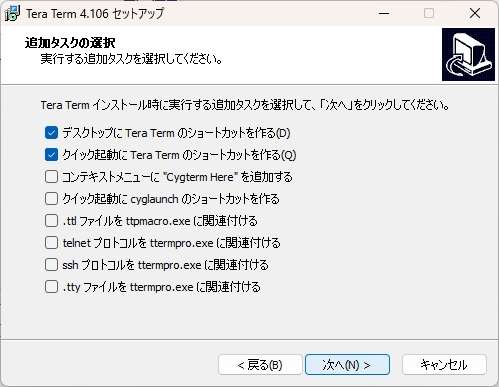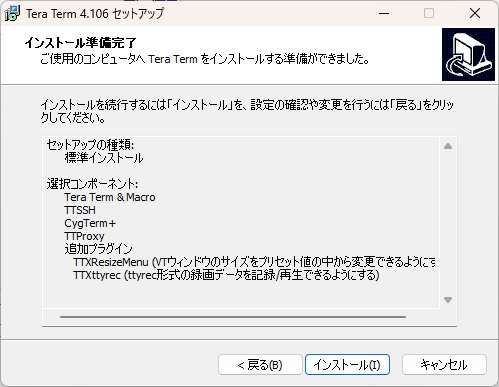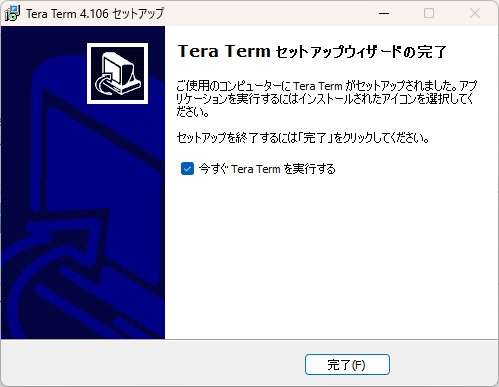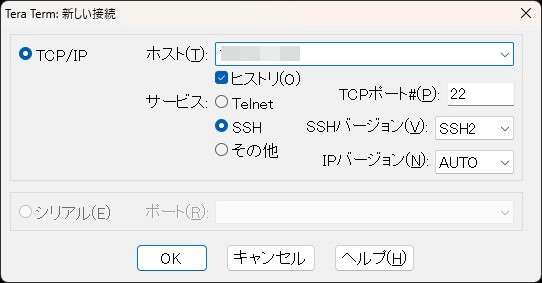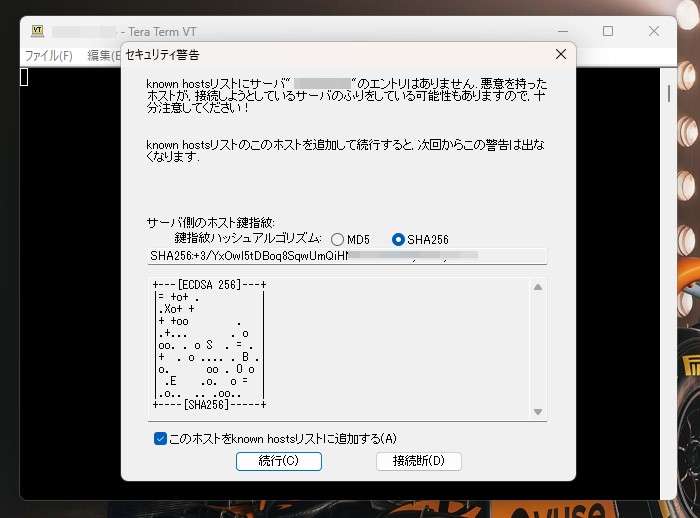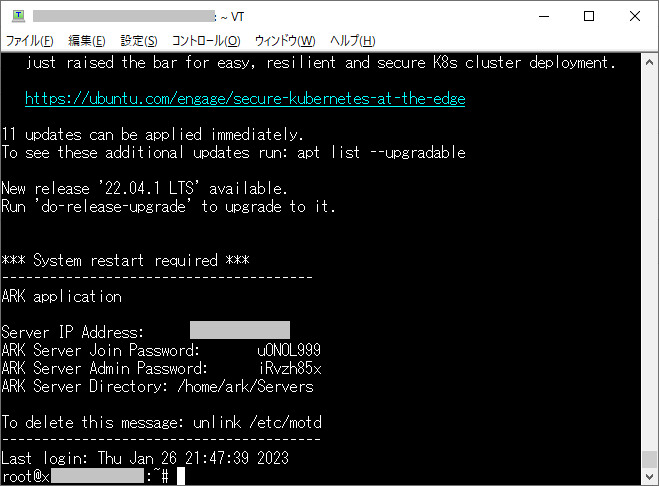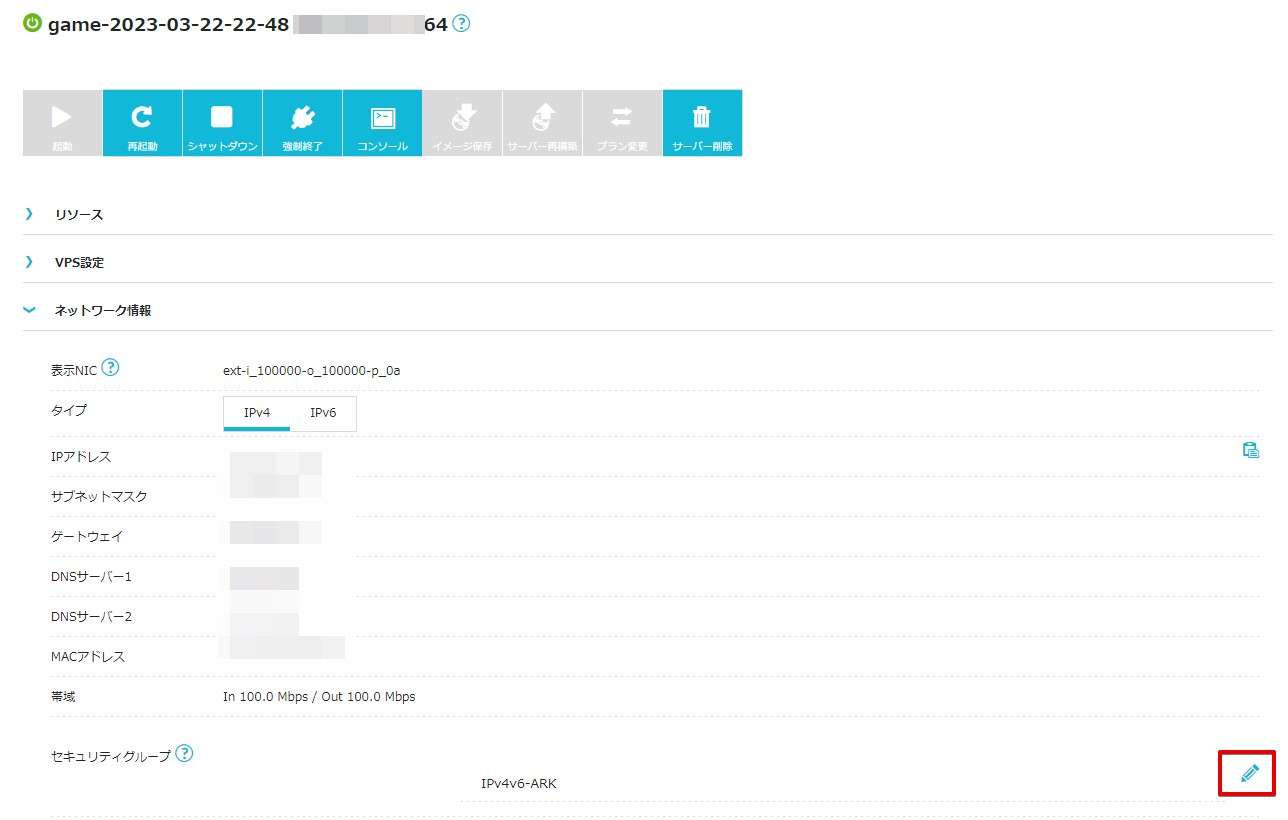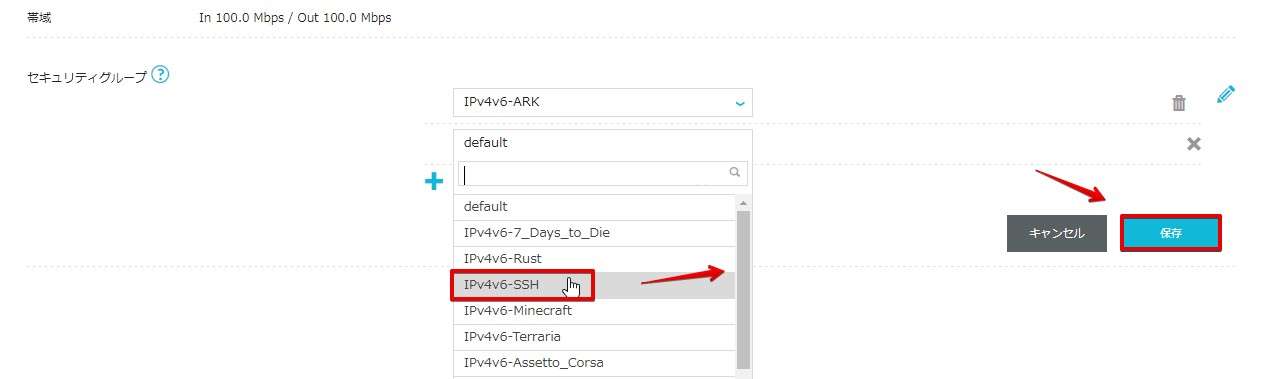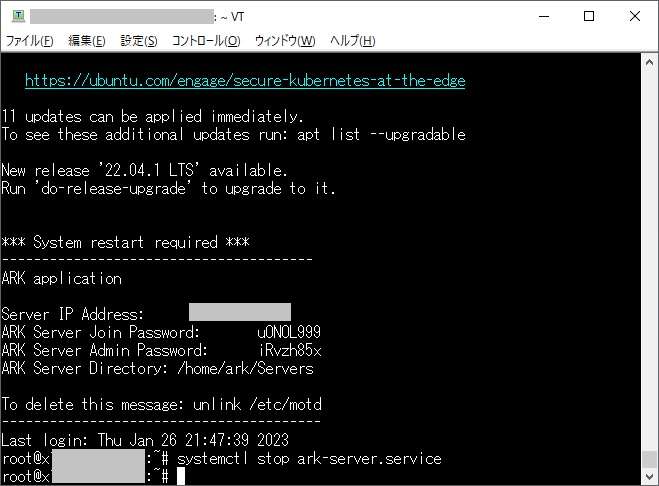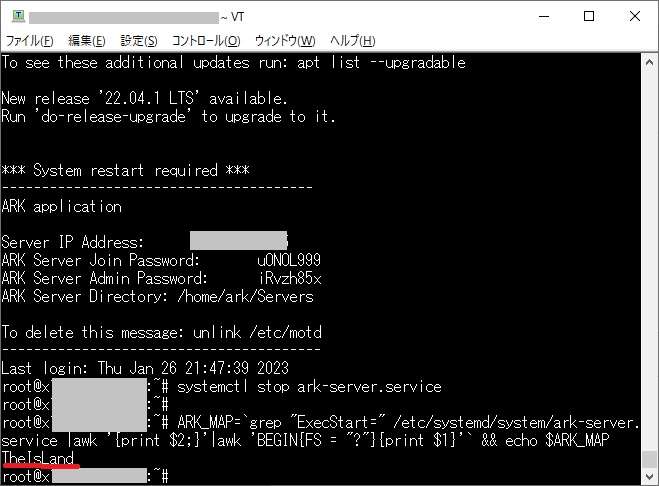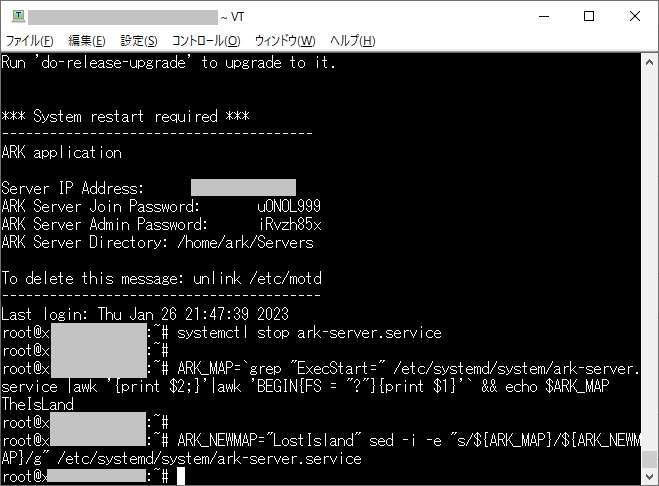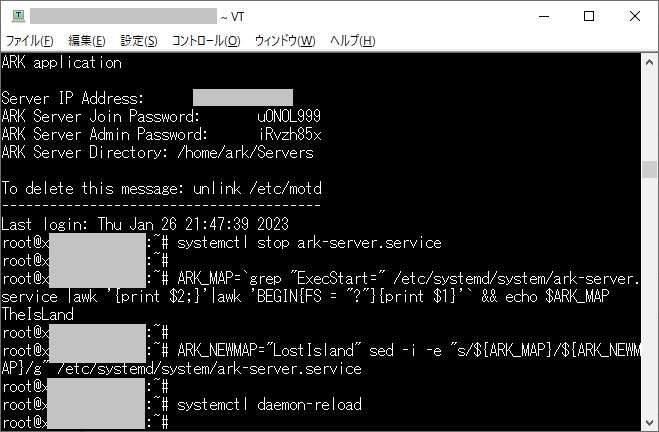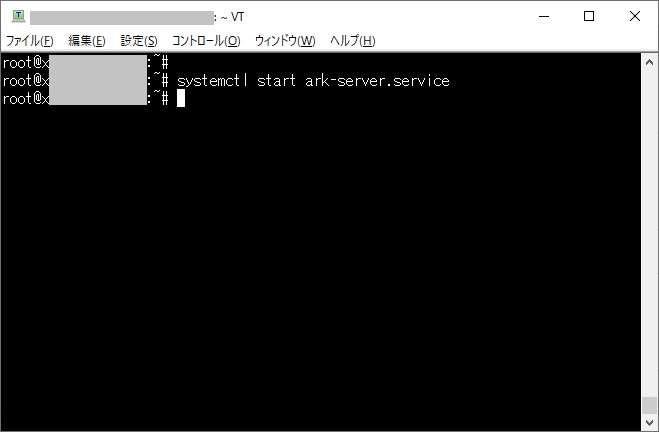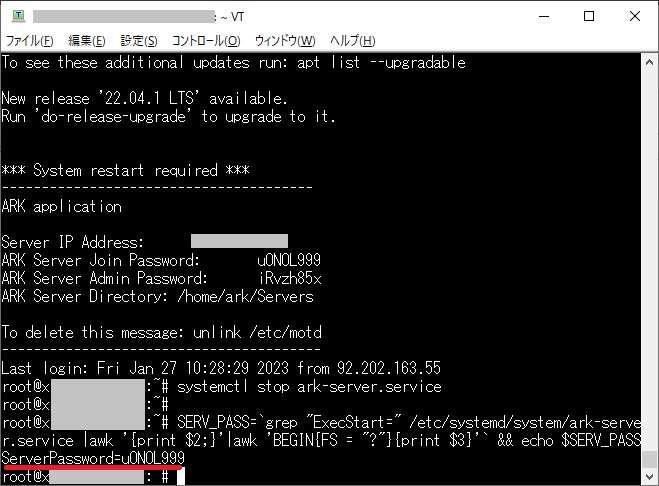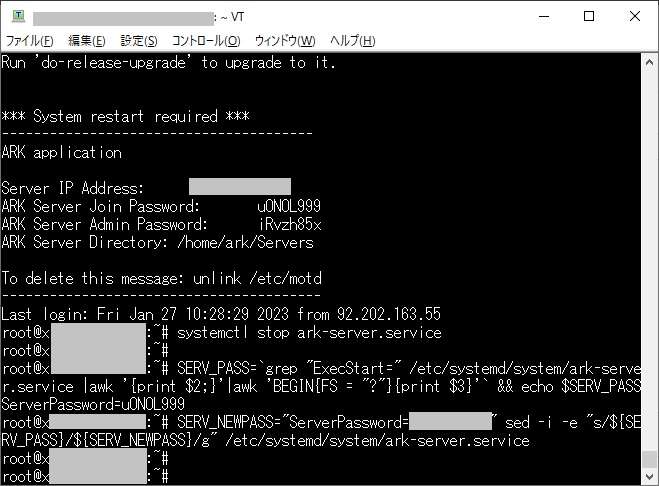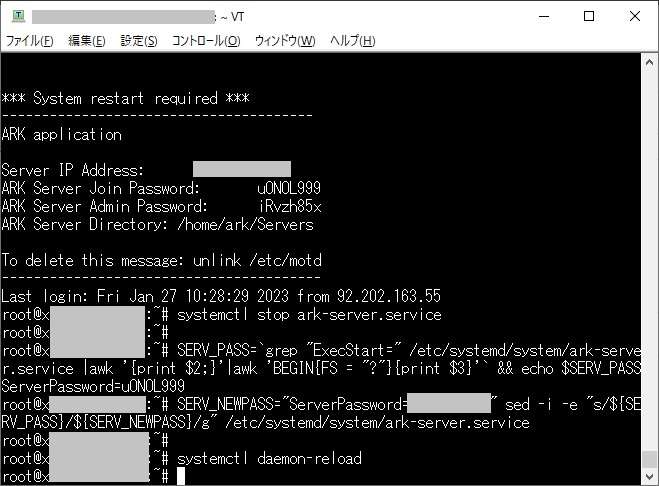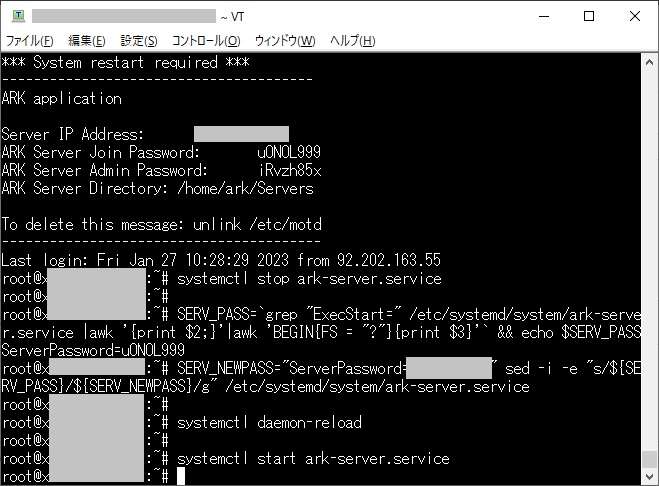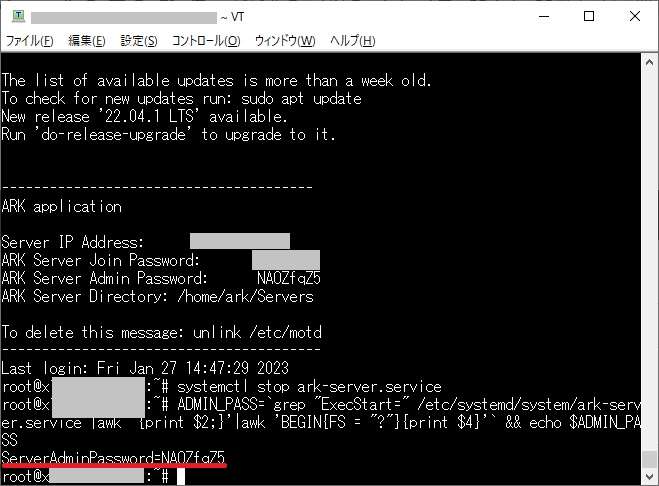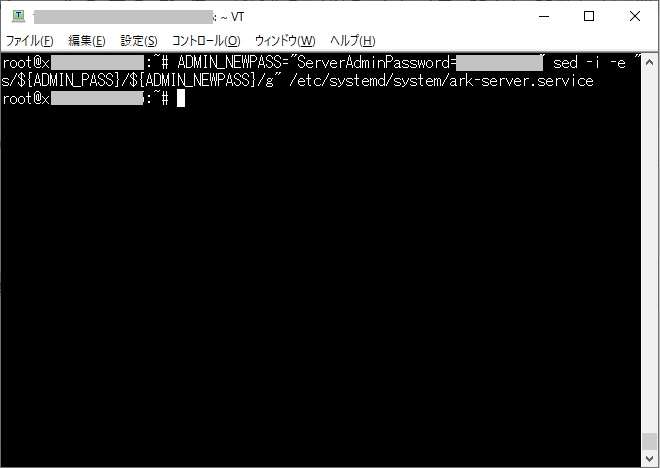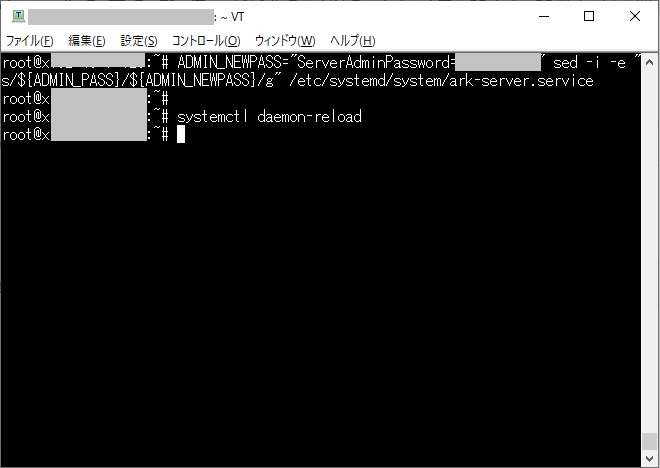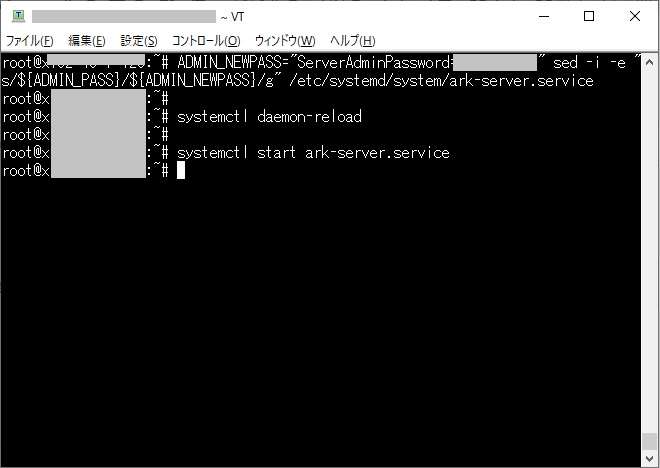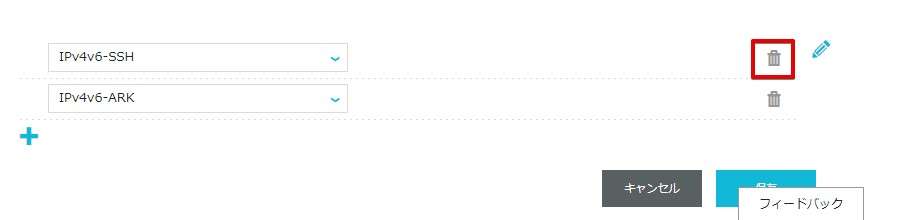ARK: Survival Evolved の公式サーバーが2023年8月末で Xbox,PC,PSにて終了していますが、ConoHa for GAMEを活用すればデータを引き継いで遊ぶことが出来ます。
ARK: Survival Evolvedとは恐竜がいる世界を舞台にしたオープンワールドの恐竜サバイバルアクションゲームです。
モンハンとマイクラが合わさったような異色のゲームで最大100人までオンラインプレイでも楽しめ、ひそかに人気が上昇しているゲーム。
とは言え…、ARK(アーク)でオンラインプレイを楽しむ際、高性能なマルチサーバーが求められます。
マルチプレイを楽しむためのマルチサーバー(またはゲームサーバー)は一般的に3つの方法で使うことができます。メリットデメリットも併せて紹介しますと…
| メリット | デメリット | |
| 自前で用意 | 自由にサーバーを立てられる | 電気代がかかり過ぎる サーバー維持費がかかる 通信環境の充実化が必須 |
| 公式を利用 | 無料で使える | 不特定多数のプレイヤーがいる トラブルに巻き込まれる場合も |
| ゲームサーバーをレンタル | 仲間内だけで遊べる サーバーメンテ不要 サーバー構築が簡単 |
レンタル料金が1,000円/月ほどかかる |
自前で用意するにはとにかくお金と時間がかかります。電気代が爆上がりした今、サーバーの電気代だけで月に2,000円以上はかかることも…。
ハードディスクや電源などが壊れた場合の買い替えや再構築にもお金や時間がかかります。
VPSの性能が爆発的に飛躍してきた今、個人でサーバーを立てるのはもう時代遅れ…。
ゲームサーバー(VPS)は月額料金はかかりますが800円ほど。フレンドで割り勘ができればもっともっと安くできますね!
高性能ゲームサーバーをメンテ無しで遊べる点もうれしいし、ゲームもサクサク動くのでフレンドと寝不足になるぐらいハマることなし!
「ゲームサーバーの運用を考えているほとんどの人」がゲームサーバー対応VPSを選んでいますよ。今からでも遅くありません。
>>ConoHa for Gameでゲームサーバーを詳しく見る
そこでこの記事では、高性能サーバーであるConoHa for GAMEを使ってARK: Survival Evolvedのマルチサーバーをパソコン操作が不慣れな方でもわかりやすいよう画像を使ってご紹介!
この記事を参考にすればARKの専用サーバーが簡単に立てられます。
専用サーバーと非専用サーバーの違いについて
非専用サーバーと専用サーバーの違いは「公式サーバー」か「VPSを使った非公式のサーバー」かにあります。ARK: Survival Evolvedの公式サーバーはサービスが終了しているので実質非専用サーバーはなくなり、専用サーバーのみとなっています。専用サーバーは他人が入ることがなくMODなどでも遊ぶことができるので、遊びの幅が広がります。
人気のゲームを人気のサーバーで
ARKのマルチサーバーをConoHa for GAMEで立てるためにConoHaを申し込む
まずはConoHa for GAMEを申し込みましょう。先に言っておくと申し込むだけでサーバー設定は終わります。あとはARKのゲーム画面でサーバーに接続する設定をするだけ。簡単ですね。
ConoHa for GAMEは1時間から契約できる「時間課金」と1ヵ月、3ヵ月などまとまった期間の契約で料金がお得になる「長期割引パス」の2つの課金方式があります。
時間課金は1時間から契約することができますが長期割引パスと比べると割高になります。
10時間だけ、1日だけ、など本当に短い期間だけ使う場合に有効な課金方式。
長期割引パスはまとまった期間を先払いするので1ヵ月あたりの料金が割安になる課金方式です。
1ヵ月、3ヵ月、1年、など長い間使う場合に有効な課金方式。
ConoHa for GAMEは、契約した日から料金が起算されるので「月初に申し込んだらお得」「月末は損‥」などがないのでいつでも好きな時に好きな課金方式で申込めばOKです。
ConoHa for GAMEへアクセスすると1,500円の割引クーポンが適用されたページにいきますので、「今すぐクーポンをもらう」をクリックします。このボタンが申し込みページへ入れるボタンです。
さらに月額料金も最大で62%引きとなっていてかなりの金額を抑えることが可能。もちろんクーポンの併用も!
メールアドレスを2回入力しパスワードを入力し「次へ」をクリックします。このパスワードはConoHa for GAMEの管理画面に入るためのパスワード。お忘れにならないようメモを取っておいてください。
目のアイコンをクリックするとパスワードが表示されますので思い違いによる入力ミスが防げます。
イメージタイプから「ARK」をクリックします。他の項目は、以下を参考に選んでください。設定完了後、右側に表示されている「次へ」をクリックします。
- 料金タイプ:「長期割引パス」「時間課金」から選びます。時間課金は1時間から契約できますが割高です。
- 契約期間:長期割引パスを選んだ場合1ヵ月から36ヶ月までの期間が選べます。長いほどお得。
- プラン:4GB以上必須。1GB/2GBプランは選べません。
- rootパスワード:ARKのサーバーへログインするためのパスワードを入力します。ARKのマルチサーバーを共同管理する場合はこちらのパスワードを管理者で共有してください。ConoHa for GAMEの管理画面のパスワードではないのでご注意を。
お客様情報を入力し「次へ」をクリックします。
本人確認を行います。「SMS認証」「電話認証」からお好きな方を選んでください。「SMS認証」が簡単です。
スマホに送られたきた認証コードを入力し「送信」をクリックします。
支払い方法を選びます。「クレジットカード(デビットカード可)」「ConoHaチャージ」などありますが、クレジットカードが手間もかからず一番簡単です。最後にクーポンが適用されていることを確認し「お申込み」クリックします。
クーポンの下に書かれている金額はクーポン適用前の金額です。支払いが完了すると明細書にクーポンが適用された金額が表示(画像の場合2,079円-800円=1,279円)されています。
支払いが完了するとサーバーリストの画面に移動します。
左下にVPSの追加と完了のメッセージが表示されます。
以下のような画面になればConoHa for GAMEの申し込みとARKのマルチサーバー設定は完了しています!申し込みからここまで10分ほどですので、とても簡単に作ることができます。
IPアドレスはマルチサーバーへ接続するために必要です。
人気のゲームを人気のサーバーで
ConoHa for GAMEを使ったARKの設定方法
ここでは2つの手順について説明します。
- ARKのマルチサーバーへの接続方法
- ARKの設定方法
ARKのマルチサーバーへの接続方法
ConoHa for GAMEの管理画面から「ネームタグ」をクリックします。
「コンソール」というボタンがありますので、クリックします。
黒い画面が表示されます。一度エンターキーを押してから画像の赤線で示している部分を入力します。入力が終わるごとにエンターキーを押してください。
IPアドレスとパスワード2つが表示されますので、メモを取りましょう。
Steamにサーバーを追加
Steamを起動し「表示」「サーバー」とクリックします。
「お気に入り」タブをクリックし「サーバーを追加」をクリックします。
Server IP Address(VPSのIPアドレス)を入力し「このアドレスをお気に入りに追加」をクリックします。
Xserver VPSで作成したARKサーバーが追加されました。
ARK:Survival Evolvedをプレイ
ARK:Survival Evolvedをクリックし「プレイ」をクリックします。
ARK:Survival Evolvedをプレイを選び「プレイ」をクリックします。
BattleEye Launcherが表示された場合はどちらかを選んでください。今回は「インストール」で進めます。
ライセンス条項に同意(受け入れるをクリック)します。
「OK」をクリックします。
タイトル画面が表示されましたら「サーバー検索」をクリックします。
下にある「セッションフィルター」から「お気に入り」を選びますとSteamで設定したサーバーが表示されます。このサーバーがConoHa for GAMEで作成したあなた専用のサーバーです。
サーバーを選択し「開始」をクリックします。
ARK Login Passwordでメモを取ったパスワードを入力し「決定」をクリックします。
下の画像のARK Server Join PasswordはARK Login Passwordの間違いです…。
サーバー参加中…
ARKの世界に降り立ちました!
ARKはオンラインゲームなので、PVPを楽しんだり共闘したりして楽しんでいきますが、ひとりで遊びたいときや仲間だけでひっそり楽しみたいなんてときはConoHa for GAMEで作成したマルチサーバーがピッタリですね。
人気のゲームを人気のサーバーで
ARKを買ってインストールしたけどSteam上でARK:Survival Evolvedがない場合
購入の仕方が悪かったのか、インストールする方法を間違えたのか定かではないのですが、ARK:Survival Evolvedではなく別のARKがインストールされていて少し困ったことがありました。
もし同様のことが起きていた場合はこちらで紹介する方法でARK:Survival Evolvedがインストールできます。
「表示」「サーバー」をクリックします。
サーバー名をダブルクリックします。
VPS申し込み時に設定したrootパスワードを入力します。
ショートカットの作成方法を選び「次へ」をクリックします。
インストールが始まります。
コンテンツのダウンロードが始まります。ダウンロードが完了するとゲームが始まります。
もう一度サーバーをダブルクリックしてrootパスワードでログインするとアップデート状況の詳細が確認できます。
人気のゲームを人気のサーバーで
ARKのサーバー設定を変えるときの便利ツールとコマンド紹介
ARKのマルチサーバーはコンソールに直接入りコマンドを入力することで追加のゲーム設定ができます。
ですが、コンソールはコマンドのコピペができなくいちいち手入力をしなければならない点がとても面倒。間違えるとやり直しとなり不便です。
そこで、これから紹介するTera Termというアプリが便利。Linuxエンジニアやネットワークエンジニアが好んで使うアプリで操作性抜群。
「こんなアプリもあるんだ」という感じで使ってみてください。フリーアプリです。
もちろん使わなくてもARKの設定をすることが可能ですのでご安心ください。
Tera Termをインストール
ConoHa for GAMEのコンソールをクリックすればARKの真っ黒なコンソール画面が表示されるので不要と思うかもしれません。
しかし、ARKのマップ変更やパスワード変更をしようとする際、コマンドのコピペができず少し不便…。
手入力でももちろんOKですが、タイプミスや作業効率を考えTera Termのインストールをオススメします。
Tera TermはLinuxのコマンド入力にとても適しているエンジニアご用達のアプリでもあります。ぜひ挑戦してみてください。僕自身仕事で愛用してます(笑)
ちなみにVPSにインストールするのではなく、お使いのWindowsパソコンにインストールします。
Tera Termの公式サイトからアプリをインストールします。
tera-term-4.106.exeをクリックします。
自動でダウンロードが始まらない場合はファイル名をクリックします。
ダウンロードしたインストーラーをダブルクリックするとインストールが開始されます。基本すべてそのままでOKです。
インストールが完了しました。「今すぐTera Termを実行する」をクリックします。
接続画面が表示されますので、「ホスト」にVPSパネルに表示されているIPアドレスを入力し、サービスに「SSH」を選びます。最後に「OK」をクリックします。
警告が出ますが「続行」をクリックします。
ユーザ名に「root」、パスフレーズに「rootパスワード」を入力し、「OK」をクリックします。
VPS(Ubuntu)にログインすることができました!
以上でTera Termの設定は完了です。
SSH通信を許可する
Tera Termを使ってコマンドを入力するためにSSHと言う通信方式を使用しますが、ConoHa for GAMEではセキュリティのため、無効化されています。
これを有効化する設定をご紹介します。
サーバーリストで「ネームタグ」をクリックします。
下にある「セキュリティグループ」にある鉛筆マークをクリックします。
「+」をクリックします。
プルダウンから「IPv4v6-SSH」を選択し「保存」をクリックします。
セキュリティグループが追加されました。これでTera TermからSSH通信が可能になります。
ARKマルチサーバーで直接設定できるコマンド
マップの変更、サーバー参加時のパスワード、管理者パスワードの変更ができます。
マップ変更
用意されているマップは表のとおり。
| マップ名 | サーバー用のマップ名 |
|---|---|
| The Island | TheIsland |
| The Center | TheCenter |
| Scorched Earth | ScorchedEarth_P |
| Ragnarok | Ragnarok |
| Aberration | Aberration_P |
| Extinction | Extinction |
| Valguero | Valguero_P |
| Genesis: Part 1 | Genesis |
| Crystal Isles | CrystalIsles |
| Genesis: Part 2 | Gen2 |
| Lost Island | LostIsland |
| Fjordur | Fjordur |
変更方法は以下の手順を進めてください。
コンソール(またはTera Term)を使いrootでログインします。
Linuxは基本的にエラー以外の表示は出しません。コマンド入力後にエンターキーを入力して次の行に移動すれば設定はできています。
サーバーで動いているサービスを停止します。
systemctl stop ark-server.service
現在のマップ情報を取得します。TheIslandということがわかります。
ARK_MAP=`grep "ExecStart=" /etc/systemd/system/ark-server.service |awk '{print $2;}'|awk 'BEGIN{FS = "?"}{print $1}'` && echo $ARK_MAP
マップを変更する。赤文字部分は表のサーバー用のマップ名から選びます。
ARK_NEWMAP="LostIsland" sed -i -e "s/${ARK_MAP}/${ARK_NEWMAP}/g" /etc/systemd/system/ark-server.service
設定を読み込みます。
systemctl daemon-reload
サーバーのサービスを起動します。数秒かかります。
systemctl start ark-server.service
以上でマップ変更の作業は終わりです。実際にゲームをプレイしてみてマップが変更されているかを確認してください。
サーバー参加時のパスワード
サーバーで動いているサービスを停止します。
systemctl stop ark-server.service
現在のパスワード情報を取得します。
SERV_PASS=`grep "ExecStart=" /etc/systemd/system/ark-server.service |awk '{print $2;}'|awk 'BEGIN{FS = "?"}{print $3}'` && echo $SERV_PASS
新しいパスワードを変更します。赤文字部分に変更したいパスワードを入力してください。
SERV_NEWPASS="ServerPassword=Password" sed -i -e "s/${SERV_PASS}/${SERV_NEWPASS}/g" /etc/systemd/system/ark-server.service
設定を読み込みます。
systemctl daemon-reload
サーバーのサービスを起動します。
systemctl start ark-server.service
以上でサーバー参加時のパスワード変更の作業は終わりです。実際に参加できるかを確認してください。
管理者パスワードの変更
サーバーで動いているサービスを停止します。
systemctl stop ark-server.service
現在の管理者パスワード情報を取得します。
ADMIN_PASS=`grep "ExecStart=" /etc/systemd/system/ark-server.service |awk '{print $2;}'|awk 'BEGIN{FS = "?"}{print $4}'` && echo $ADMIN_PASS
新しい管理者パスワードを変更します。赤文字部分に変更したいパスワードを入力してください。例ではAdminPassとしています。
ADMIN_NEWPASS="ServerAdminPassword=AdminPass" sed -i -e "s/${ADMIN_PASS}/${ADMIN_NEWPASS}/g" /etc/systemd/system/ark-server.service
設定を読み込みます。
systemctl daemon-reload
サーバーのサービスを起動します。
systemctl start ark-server.service
以上でサーバー管理者パスワード変更の作業は終わりです。実際にログインできるかを確認してください。
SSH通信の無効化
ワールド設定などSSH通信を使って設定する必要がなくなりましたらセキュリティグループからSSHを削除して無効化しておきましょう。不正アクセスを防ぐことができます。
ARKのみの設定になっていればOKです。
人気のゲームを人気のサーバーで
ConoHa for GAMEでARKのマルチサーバーを立てる方法:まとめ
ARK:Survival Evolvedはオープンワールドのオンラインゲームです。
恐竜がいるサバイバルゲームで第一印象は「モンハン」と「マイクラ」が融合したゲームだなあと。
ARKでは公式が用意したサーバーをはじめ色々なサーバーでARKの世界が楽しめます。
ただ、オンラインゲームなのでPVP(対人戦)であったり、知らない人と一緒に遊ぶことに抵抗があるという人もいると思います。
そんなときはConoHa for GAMEでサーバーを立てれば「誰にも邪魔されなく」遊ぶことが可能!
友人・知人などと遊ぶときはIPアドレス(IPv4 address)とARK Login Passwordの2つを教えてあげればOKです。
ARK Admin Passwordは管理者用なので教えないでください。
気心の知れた人たちと遊ぶオンラインゲームは楽しさが格別です。
ConoHa for GAMEはサーバー性能が段違い。これだけのグラフィックのゲームがサクサク遊べることにとても驚きました。
さて…そろそろARKの世界に戻ってサバイバルを楽しんできますね。
人気のゲームを人気のサーバーで